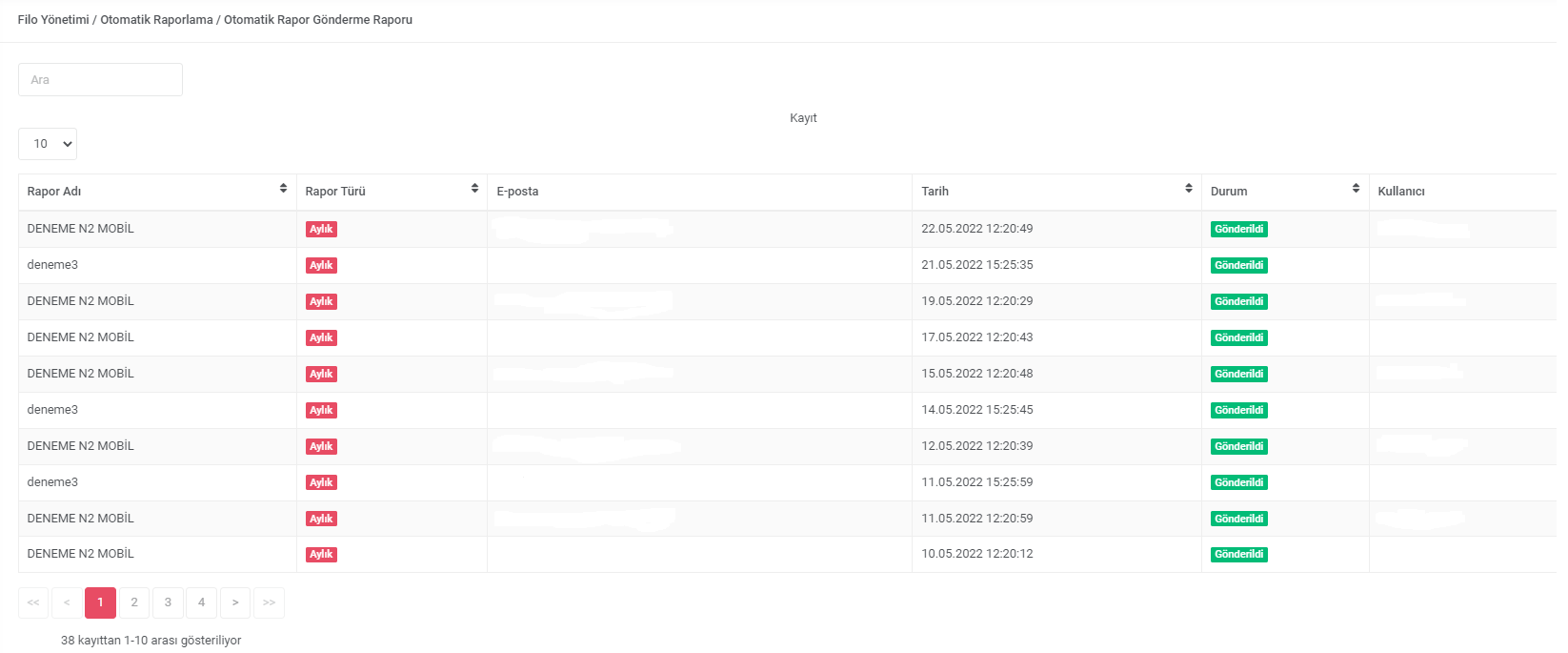¶ N2 Mobil Araç Takip Sistemleri
Tanıtım
Araç takip sistemi, son zamanlarda ortaya çıkan, özellikle kurumsal firmaların araç takibi yapabilmek amacıyla kullanmış oldukları üst düzey teknoloji ürününe verilen isimdir. Bireysel kullanıcıların ya da kurumsal firmaların, araç konumları hakkında bilgi almak ve güvenilir şekilde araç yerlerini tespit edebilmek gibi amaçlarla bu sistemlerden faydalandıklarını söyleyebiliriz. Araç takip sistemini sadece kurumsal firmalara mahsus bir teknoloji olarak düşünmemek gerekir. Birçok kişi, şahsi araçlarında da araç takip sistemini tercih etmektedir. Araç takip sistemleri sayesinde aracınızın konumunun yanı sıra daha bir çok husus hakkında (hız, kontak durumu, kilometre kontrolü) bilgi almanız mümkündür.
- Araç Kamera Sistemine uyumlu çalışarak, kamera açık kapalı bilgisi alabilmekte ve canlı olarak aracın içini seyredebilmenize imkan sağlamaktadır.
- RFID kart okuyucu bağlayarak şoför kimlik tanıma yapılabilmektedir.
- Motor blokaj yapılabilmektedir.
- Depo kapak sensörü bağlanabilmektedir.
- Yakıt seviye sensörü bağlanabilmektedir.
- Isı sensörü bağlanabilmektedir.
- Araç kapılarına hırsızlık için dedektör bağlanabilmektedir.
- Araç hırsızlıklarına karşı 7/24 hizmet veren haberalma merkezlerine yönlendirilebilmektedir.
Araç Takip Sisteminin Önemi
Öncelikle Araç Takip Sistemi’nin bireysel ve kurumsal kullanıcıların her geçen gün daha çok ilgi gösterdikleri bir sistem olduğunu belirtmeliyiz. Bu konuda artan duyarlılığa paralel olarak ulaşılan müşteri kitlesi de artmaktadır. Araç takip sistemlerinin kullanıcılarına sunduğu bir çok fırsatta bu artışı destekler niteliktedir. Yakıt tasarrufu bu fırsatların başında gelmektedir. Araç Takip Sisteminin etkin bir şekilde kullanımı halinde yakıt masraflarının düşürülmesi mümkündür. Boşa giden yakıt masraflarına bir dur demek istiyorsanız, Araç Takip Sistemi tam sizin için.
¶ 1. Anasayfa
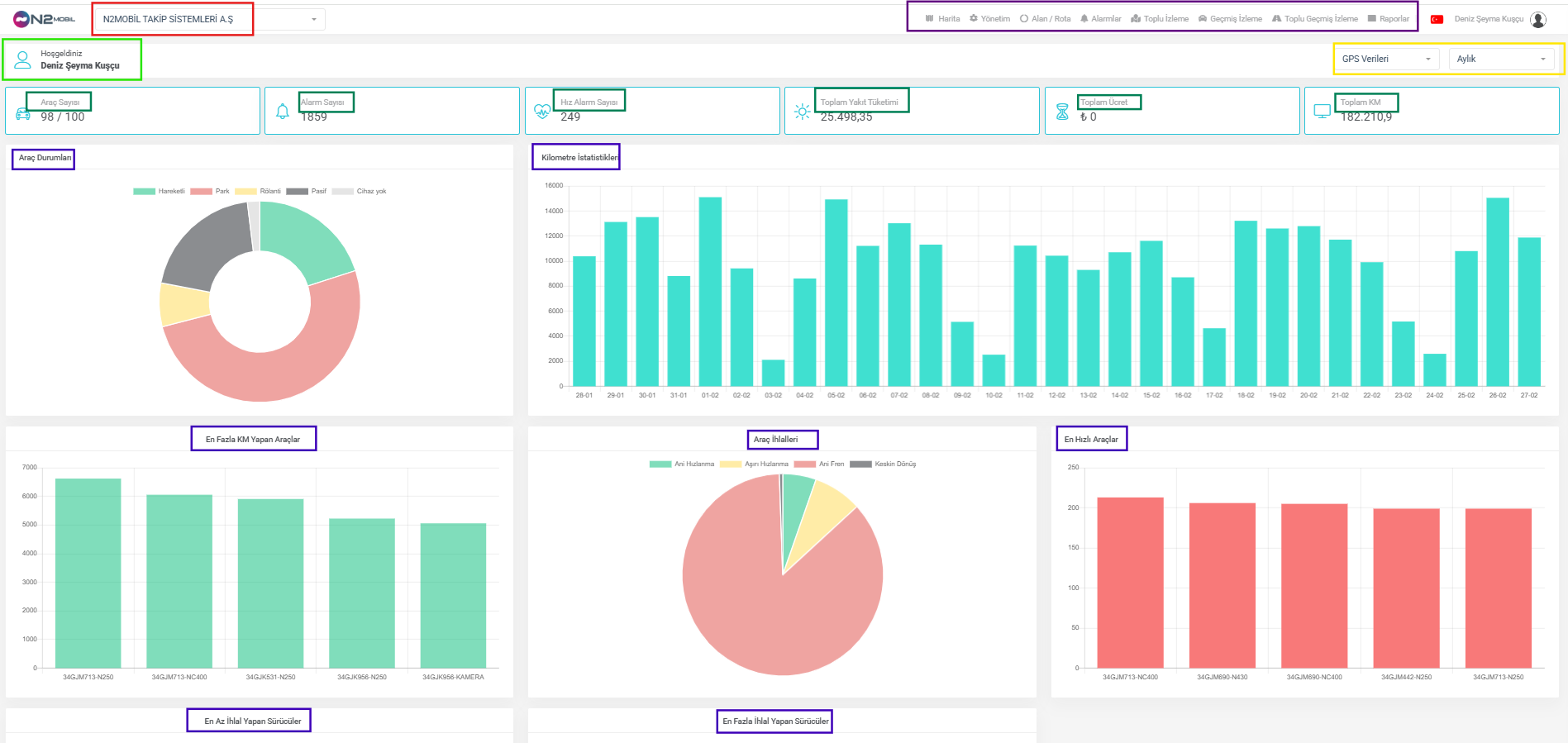
- Kırmızı olarak işaretlenen yerde birden fazla filomuz varsa eğer filolarımızı bu alanda görüp seçebiliriz.
- Mor olarak işaretlenen yerlerimiz de ise sırasıyla Harita, Yönetim, Alan/Rota, Alarmlar, Toplu İzleme, Geçmiş İzleme, Toplu Geçmiş İzleme, Raporlar bulunmaktadır.
- Koyu Yeşil olarak işaretlenen alanlarda sırasıyla Filonuzdaki Araç sayısı, Alarm Sayısı, Hız Alarm Sayısı, Toplam Yakıt Tüketimi , Toplam Ücret, Toplam KM gösterilmektedir.
- Yeşil olarak işaretlediğimiz yerde Hoşgeldiniz ve Kullanıcı Ad Soyad bilgileri görülmektedir.
- Sarı olarak işaretlenen alanlarda Olay Türü ve Olay Zamanı verileri görülmektedir.
- Koyu Mor olarak işaretlenen alanlarda ise Araç Durumları, Kilometre İstatistikleri, En Fazla KM Yapan Araçlar, Araç İhlalleri, En Hızlı Araçlar, En Az İhlal Yapan Sürücüler ve En Fazla İhlal Yapan Sürücüler verileri görülmektedir.
¶ 2. Harita

- Pembe olarak işaretlenen alanda haritamız üzerinden istediğimiz konumu arayabiliriz.
- Mor olarak işaretlenen alanda oluşturduğunuz Araçlar alanından filonuzda bulunan araçları, Araç Grupları alanından mevcut araç gruplamalarınızı, görev eklediğiniz araçları ise Araç Görevleri sekmesinden kontrol edebilirsiniz. Toplam Araç Sayısı (Mavi) Aktif Araç Sayısı (Yeşil) Rölanti Araç Sayısı(Sarı) Pasif Araç Sayısı(Lacivert) şeklinde içlerinde araç sayıları yazarak görülmektedir. Aşağısında bulunan gruplar alanından grup seçerek filonuzda bulunan tüm araçlar yerine sadece o grupta olan araçları görebilirsiniz. Altında bulunan filtreleme kısmından ise istediğiniz plakayı ya da tanımlanan sürücü bilgilerini yazarak o araca ulaşabilirsiniz.
- Sarı olarak işaretlenen alanda aracınızda bulunan Takip Cihazının Batarya Durumunu, Aracın Gps Verisini, Uydu Gücünü ve Akü Durumunu gözlemleyebilirsiniz
- Kahverengi olarak işaretlenen alanda Araç Plakasını, en son Araçtan Gelen Sinyal tarihini ve zamanını , en son Konumunu, Araç İlk Kontak- Son Kontak ve Günün Son Kontak Açılış tarihini ve zamanını, günlük km, toplam km, yakıt tüketimi ve günlük max km hız verilerini görebilirsiniz.
- Koyu Yeşil olarak işaretlenen alanda sırasıyla o aracın Geçmiş izlemesini, Araca Odaklanmasını, Raporlarını, ve Araç Detaylarını Öğrenebilirsiniz.
- Kırmızı olarak işaretlenen alanda ise Haritamız üzerinde toplu şekilde araçlarımızın görülmesidir.
- Açık Yeşil olarak işaretlenen alanda sırasıyla Harita Böl özelliğiyle haritayı dört bölüme ayırarak her bölümde farklı araçları görüntüleyebilir, Harita Açılış Ekranı Olarak Ayarla seçeneğiyle kullanıcı adı ve şifresiyle giriş yapıldığında belirlenen düzenin görünmesini sağlayabilirsiniz. Ayrıca Yalnızca Odaklanılan Aracı Göster seçeneğiyle haritada belirli bir araca odaklanabilir,Mesafe Ölçümü aracıyla kuş uçuşu uzaklığı görüntüleyebilirsiniz.
¶ Araç İçi Kamera Modülü
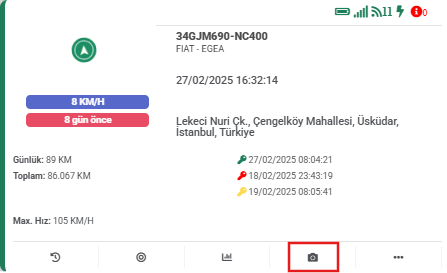
Araç Detay Kartında bulunan Kamera kısayol ikonu ile kamera modülüne geçiş yapabilirsiniz.
Görselde kamera ikonu kırmızı kutucuk içerisinde belirtilmiştir.
¶ Canlı(Online) Görüntü İzleme Ekranı
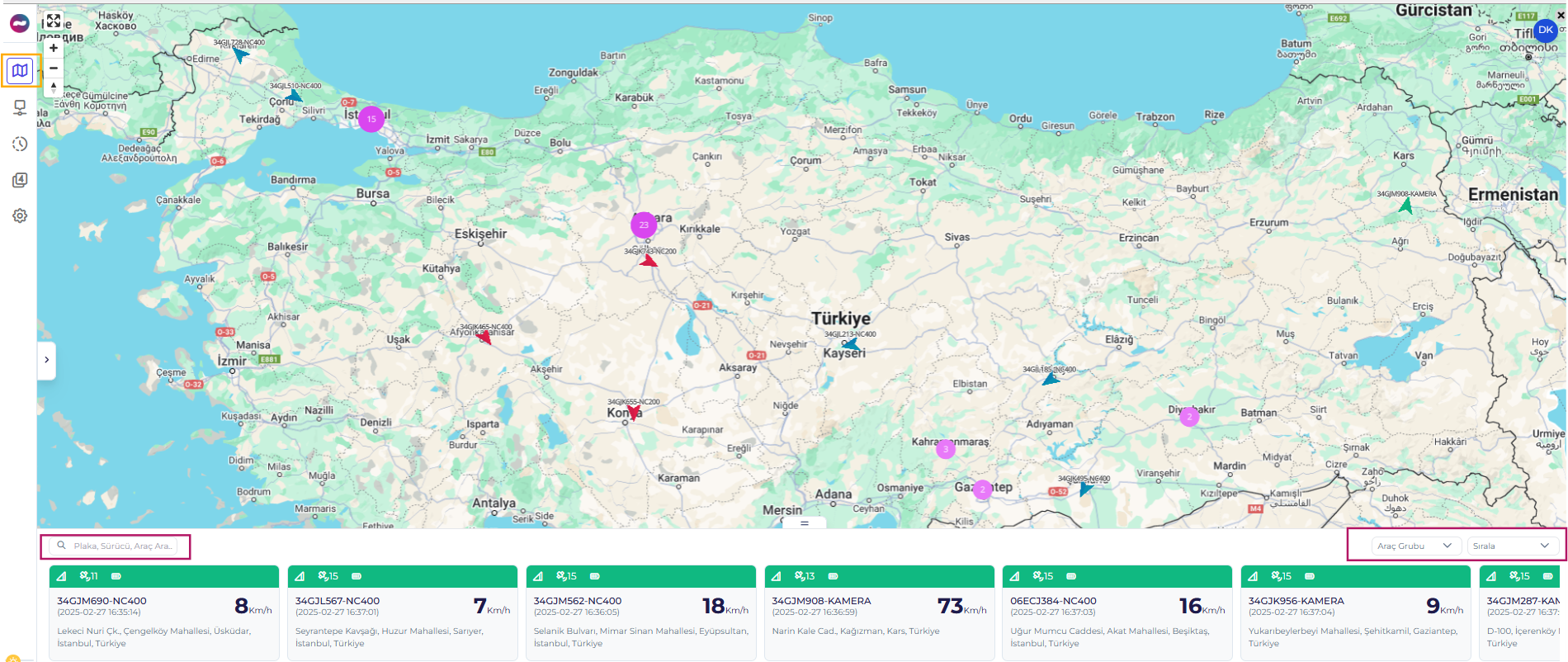
Kamera ikonuna tıkladığınızda turuncu ile işaretlenmiş haritalar alanında kamerası bulunan araçlarınızı görüntüleyebilirsiniz.
Kırmızı ile işaretlenen alanda kamerasını görmek istediğiniz aracın plakasını sorgulayabilirsiniz.
Pembe ile işaretlenen alanda ise araçlarınızı gruplar halinde görüntüleyebilir , Sırala seçeneğiyle plakaya göre artan-azalan veya duruma göre sıralama yapabilirsiniz.
¶ Geçmiş Görüntü Kaydı İzleme Ekranı
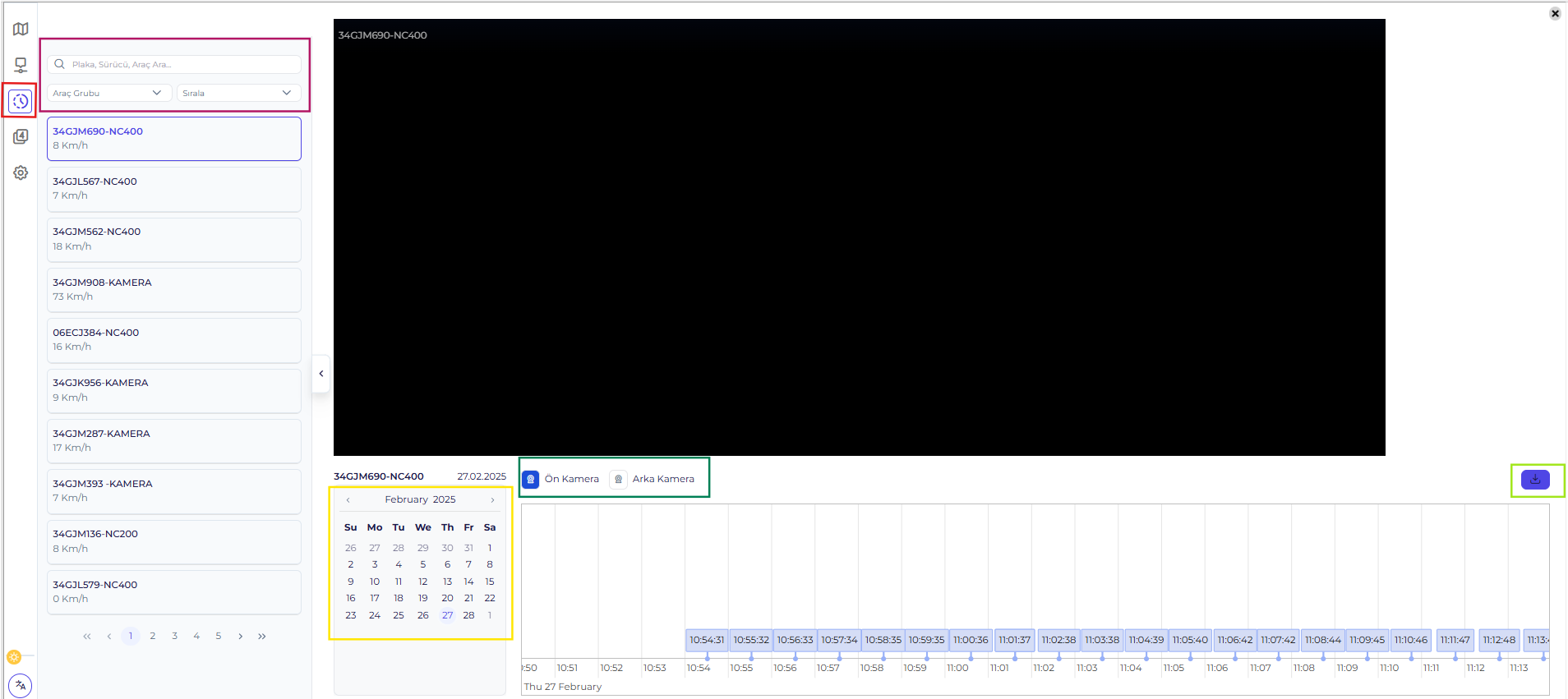
Kırmızı ile işaretlenen alana tıklayarak geçmiş görüntü kayıtlarına erişebilirsiniz.
Pembe ile işaretlenen alanda plakaya, araç grubuna veya duruma göre sorgulama yapabilirsiniz.
Plaka seçildikten sonra, sarı ile işaretlenen kısımdan izlemek istediğiniz günü, yeşil ile işaretlenen alandan ise izlemek istediğiniz kamerayı seçebilir ve aşağıda listelenen görüntülerden birine tıklayarak ilgili kaydı izleyebilirsiniz.
Açık yeşil ile işaretlenen ikon ile kamera kayıtlarını indirebilirsiniz.
¶ Olay Videoları Ekranı
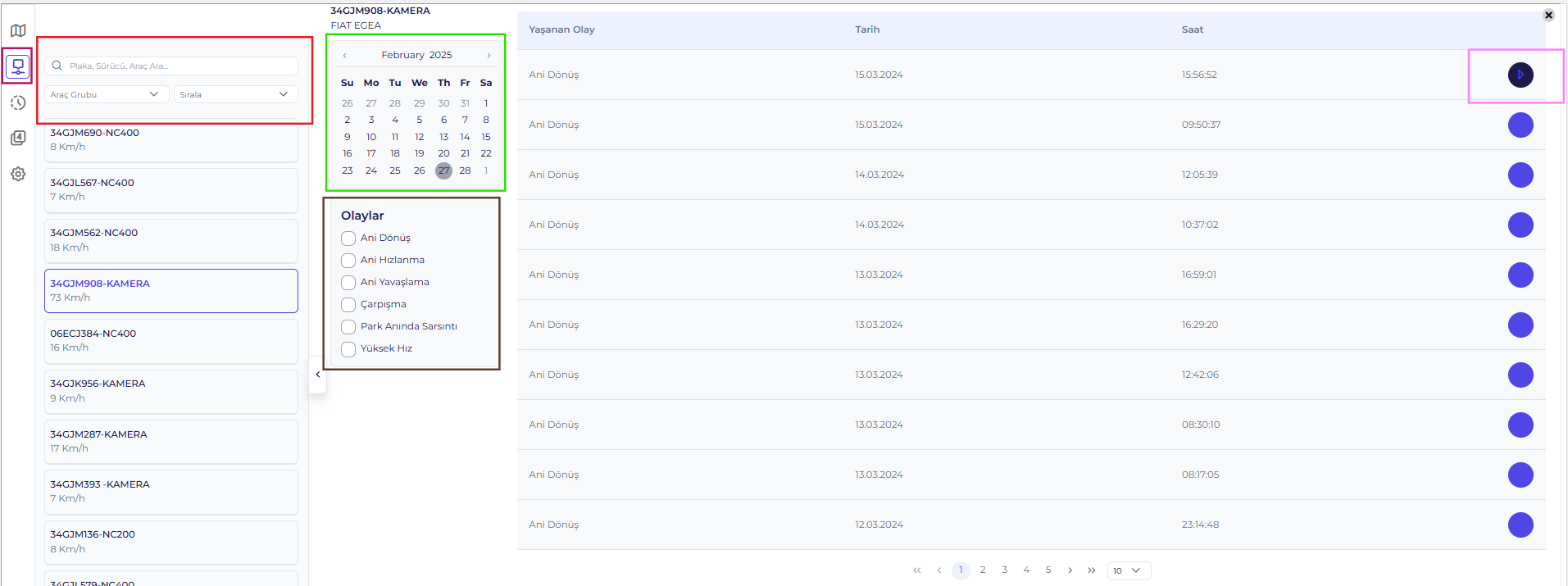
Pembe ile işaretlenen alana tıklayarak olay video kayıtlarına erişebilirsiniz.
Kırmızı ile işaretlenen alanda plakaya, araç grubuna veya duruma göre sorgulama yapabilirsiniz.
Plaka seçiminden sonra yeşil ile işaretlenen alandan tarih bilgisini, kahverengi ile işaretlenen alandan ise olay durumunu belirleyebilirsiniz.
Açık Pembe ile işaretlenen ikona tıklayarak olay videosunu izleyebilirsiniz.
¶ Çoklu izleme
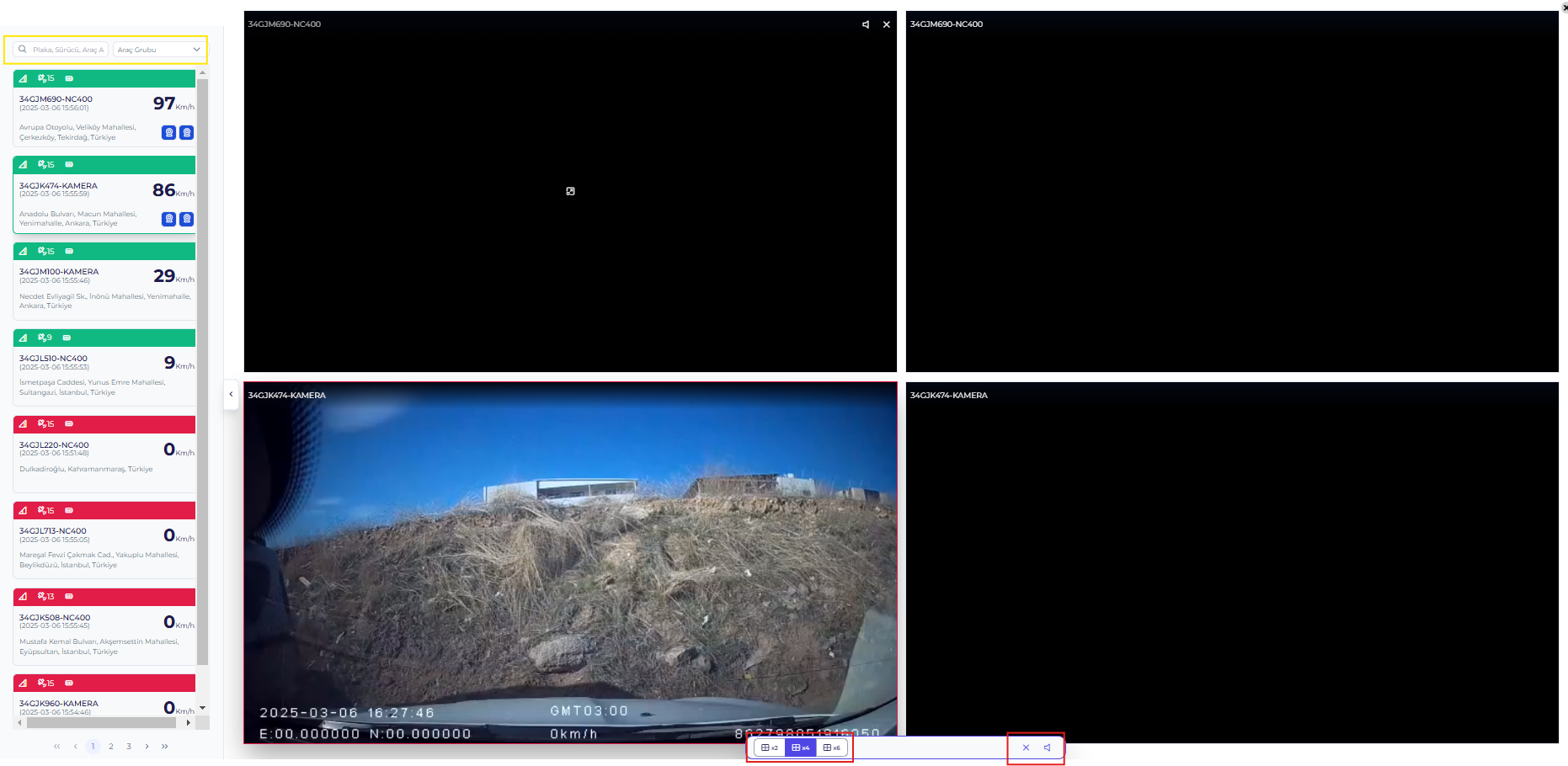
Sarı ile işaretlenen alandan plakaya, araç grubuna veya duruma göre sorgulama yapabilirsiniz.
Mor ile işaretlenen alandan ekranda görüntülemek istediğiniz kamera sayısını 2-4-6 olarak seçebilirsiniz.
Kırmızı ile işaretlenen alandan kamera sesini açıp kapatabilirsiniz.
Kameraları çoklu görüntüleyebilmek için; önce görüntülemek istediğiniz alanı, daha sonra plakanın ön-arka kamerasını seçerek tanımlayabilirsiniz.
¶ Ayarlar Ekranı
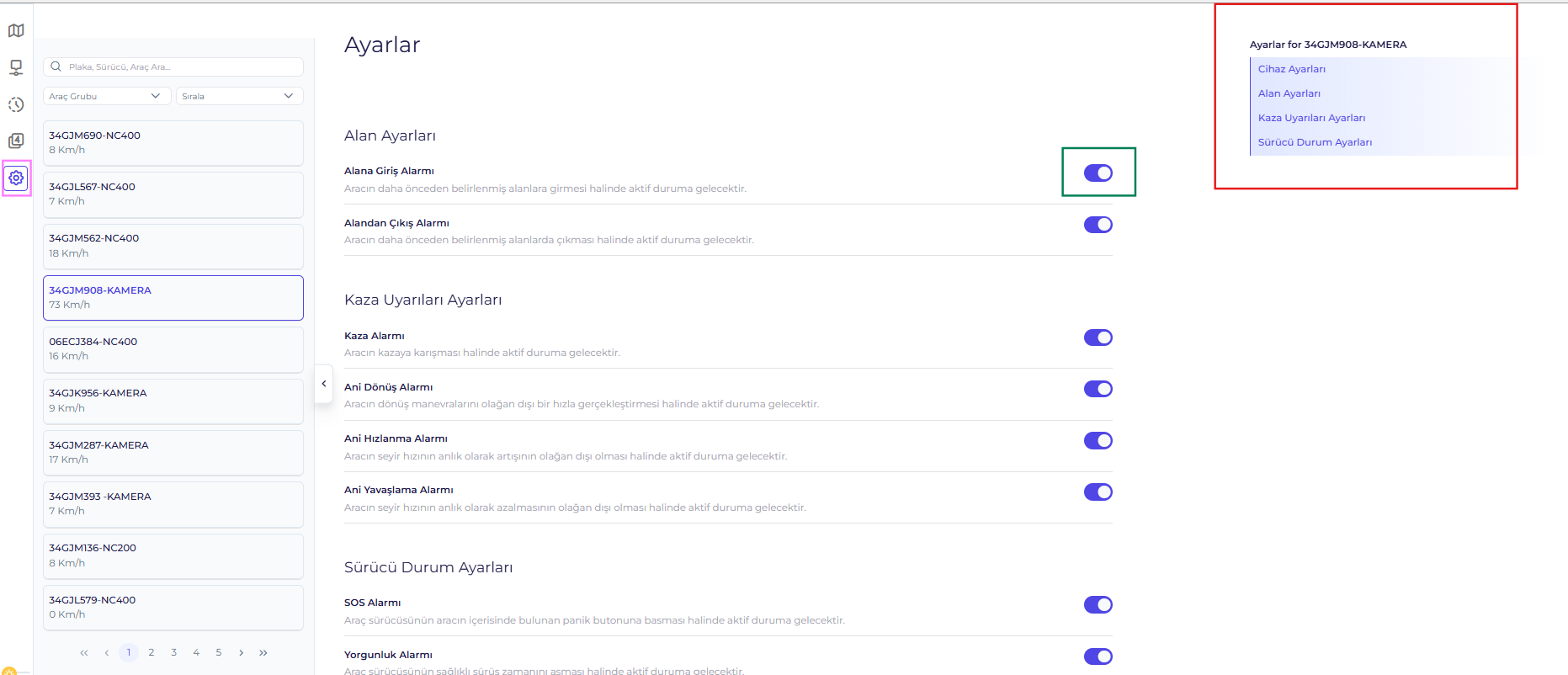
- Pembe ile işaretlenen alana tıklayarak ayarlara erişebilirsiniz.
- Her plaka için ayrı ayar tanımlaması yapılması gerekmektedir.
- Ayarlar ekranı üzerinden talep edilen Alarmların aktif edilmesi durumunda( yeşil ile işaretlenen alan) Dashcam Araç İçi Kamera içerisinde yer alan hareket sensörü aktif duruma gelmektedir.
- Belirttiğiniz alarmları içeren durumlarda Dashcam Kamera bu alarmlara göre OLAY VİDEOLARI modülünde görüntü kayıtlarını saklamaktadır.
- Aktif edilen alarmlar sadece kamera içerisinde yer alan hareket sensörünün hangi durumlarda silinmeyen klasörde görüntü saklayacağını belirlemek içindir.
- Kırmızı ile işaretlenen alandan ayarlamak istediğiniz başlıkları seçebilirsiniz.
¶ 3.1. Filo Yönetimi
¶ 3.1.1 Araç Gruplama

- Kırmızı ile işaretlenen alandan birden fazla grubunuz varsa grubun adını yazarak filtreleyebilirsiniz.
- Mor ile işaretlenen alan yeni grup oluşturma kısmıdır.
- Sarı ile işaretlenen alandan verilerinizi Excel'e uyarlayarak toplu yükleme ile birden fazla grubu tek seferde ekleyebilirsiniz.
- Yeşil ile işaretlenen alandan sırasıyla düzenleme ve silme işlemleri gerçekleştirebilirsiniz.

- Sırayla Grup Adı, Filo, Gruptaki Araçların Seçimi, Açıklama ve grup içinde alt grup oluşturulmak istenirse Parent seçimi yapıldıktan sonra yeni grup oluşturabilirsiniz.
¶ 3.1.2 Entegrasyon Yönetimi

- Entegrasyon tanımlamak için "Yeni" diyerek sırasıyla entegrasyon tipi, isim, versiyon ve açıklama bilgilerini girip kaydedebilirsiniz.
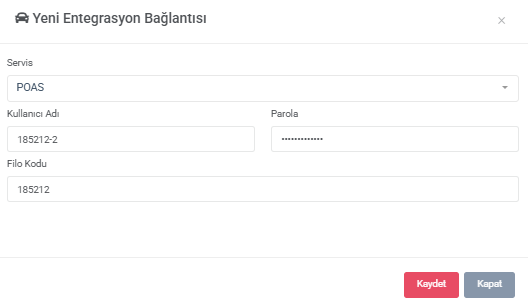
- Mor ile işaretlenen alana tıklayarak açılan ekrandan anlaşmalı yakıt istasyonunuzu seçtikten sonra istasyondan kullanıcı adı, parola ve filo kodu bilgilerini girerek entegrasyonu tanımlayabilirsiniz. İşlemler tamamlandıktan sonra, yakıt yönetimi altında yakıt işlemleri alanına verileriniz düşmeye başlayacaktır.
¶ 3.2. Kullanıcı Yönetimi
¶ 3.2.1 Kullanıcı İşlemleri

- Kullanıcı kayıtlı kullanıcıları görebilir.
- Kırmızı ile işaretlenen alandan "Yeni" diyerek kullanıcı bilgilerini oluşturabilir ve kullanıcının görmesini istediği araçları tanımlayabilirsiniz. Ayrıca "Toplu Yükleme" diyerek Excel şablonunu indirip verilerinizi uyarlayarak tek seferde birden fazla kullanıcı ekleyebilirsiniz.
¶ 3.2.2 Kullanıcı-Grup İzin İşlemleri
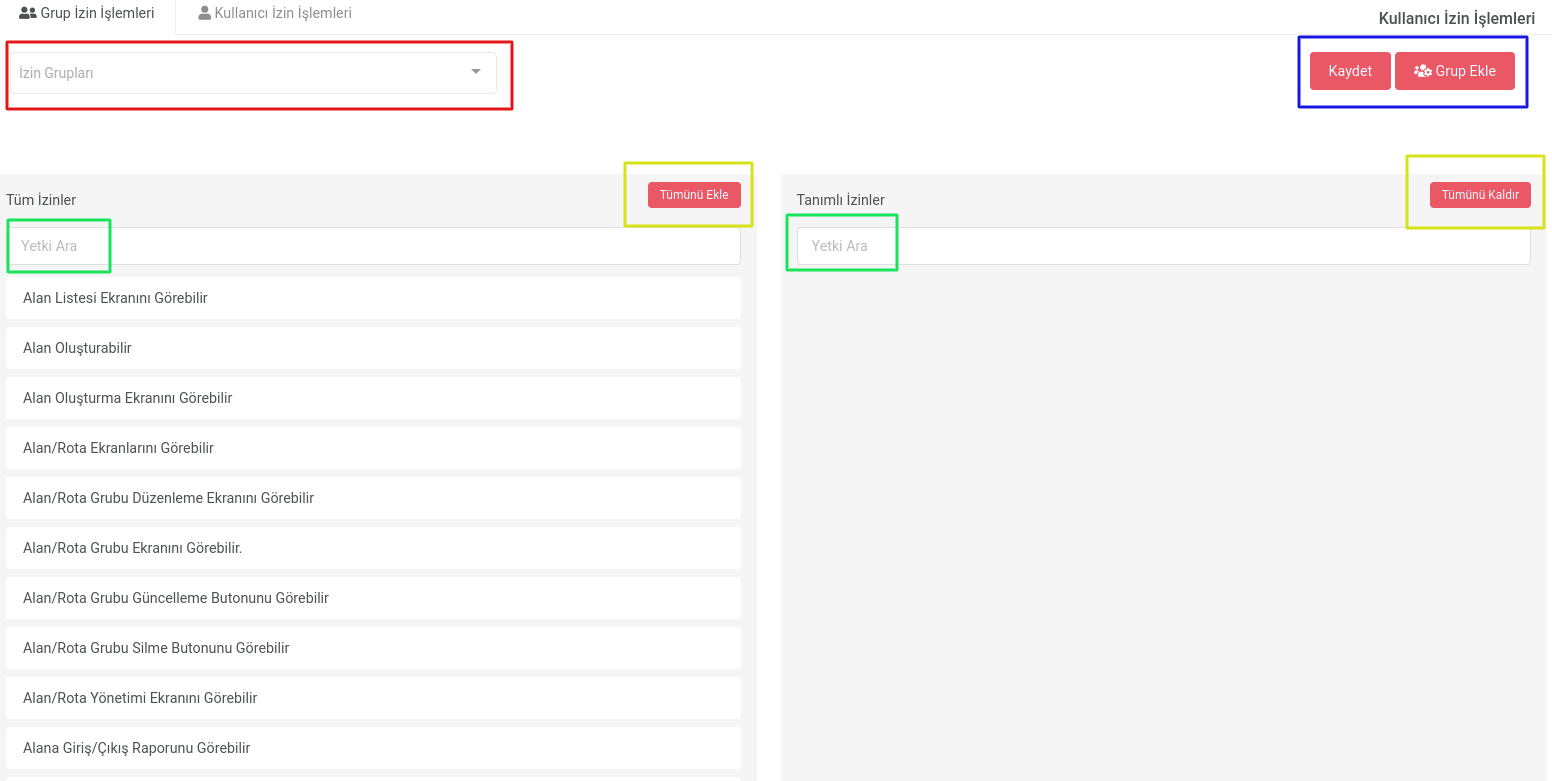
- Kırmızı ile işaretlenen alandan seçilen gruba istenilen izinler tanımlanır.
- Yeşil ile işaretlenen alandan izin verilmek istenilen alan girildiğinde, o alanla ilgili izinler sıralanır. Üzerine çift tık yaparak izni tanımlayabilirsiniz. İzin tanımlandıktan sonra iznin "Tanımlı İzinler" başlığı altında görünmesi ve "Kaydet" butonuna basmanız gerekir.
- Sarı ile işaretlenen alandan ise tüm izinler tanımlanır ve "Kaydet" denildiğinde izinler tanımlanmış olur.
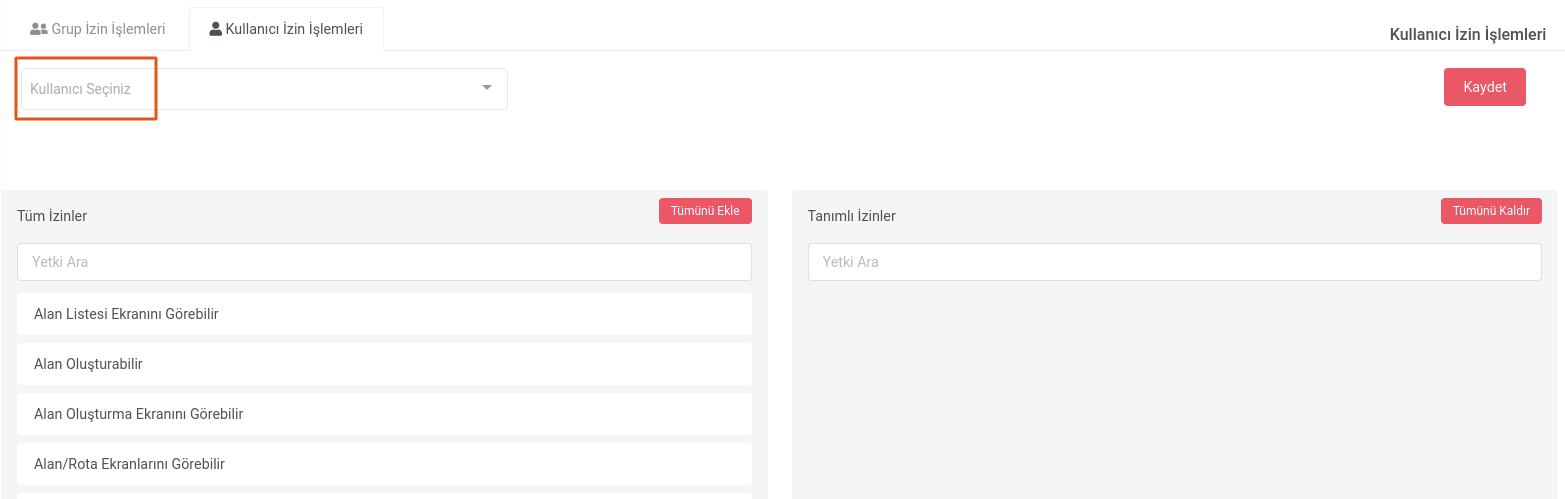
- Kırmızı ile işaretlenen alandan kullanıcı seçerek kullanıcıya istenilen izinler tanımlanır.
¶ 3.2.3 Kullanıcı Grup İşlemleri
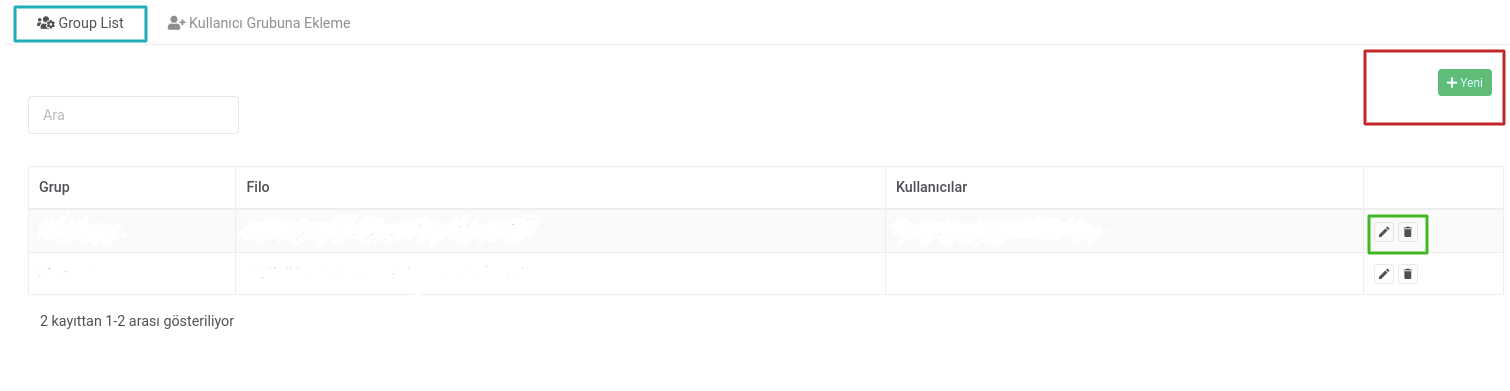
- Kırmızı ile işaretlenen alandan yeni grup oluşturulur.
- Yeşil olarak işaretlenen alandan ise sırayla grup silme ve bilgileri güncelleme işlemleri gerçekleşir.

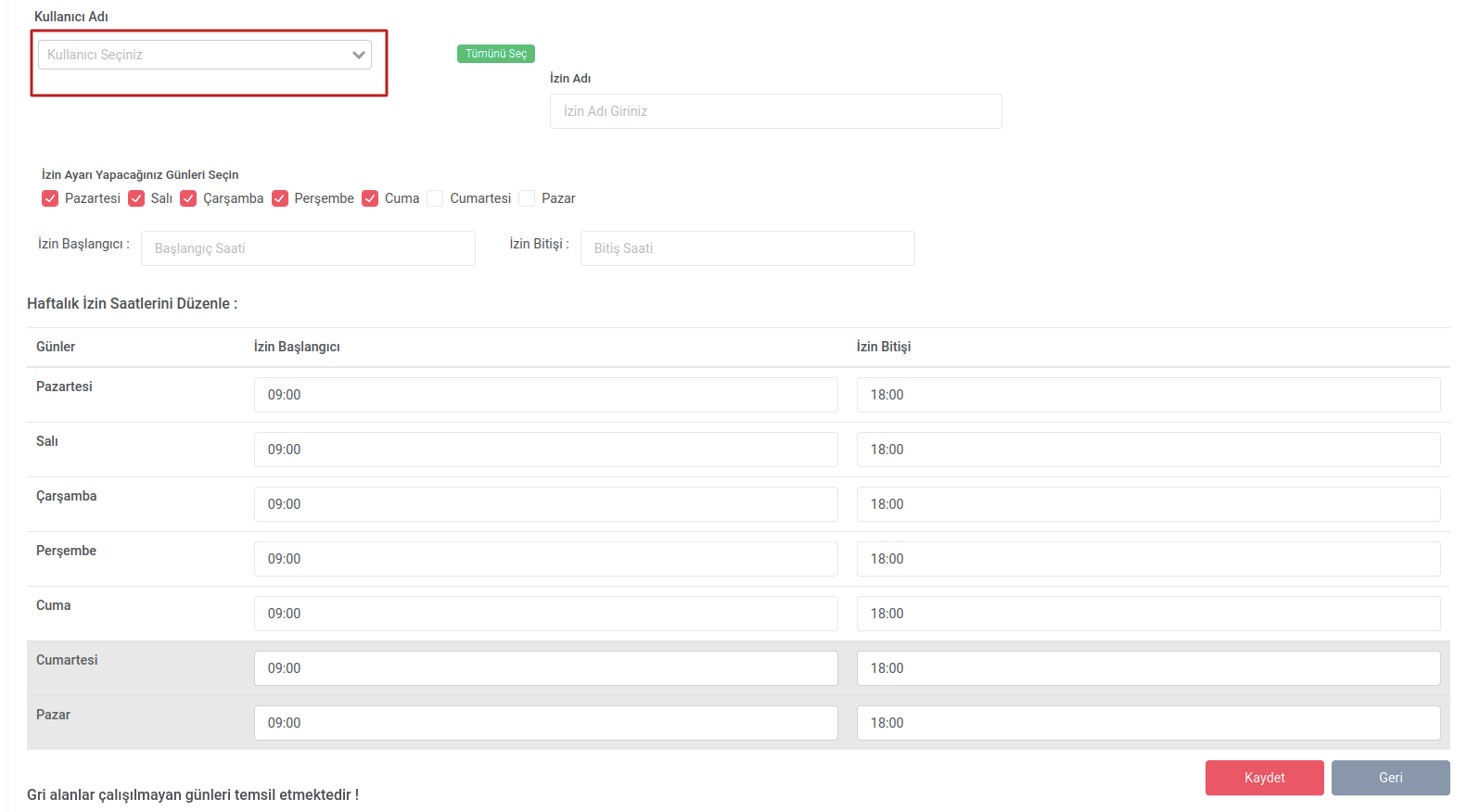
- Kırmızı olarak işaretlediğimiz alandan seçtiğimiz kullanıcının istediğimiz saatler arasında giriş yapmasını sağlayabiliriz.Örneğin sabah 09:00-18:00 arası giriş yapabilir şeklinde.
¶ 3.2.5 Dil İşlemleri
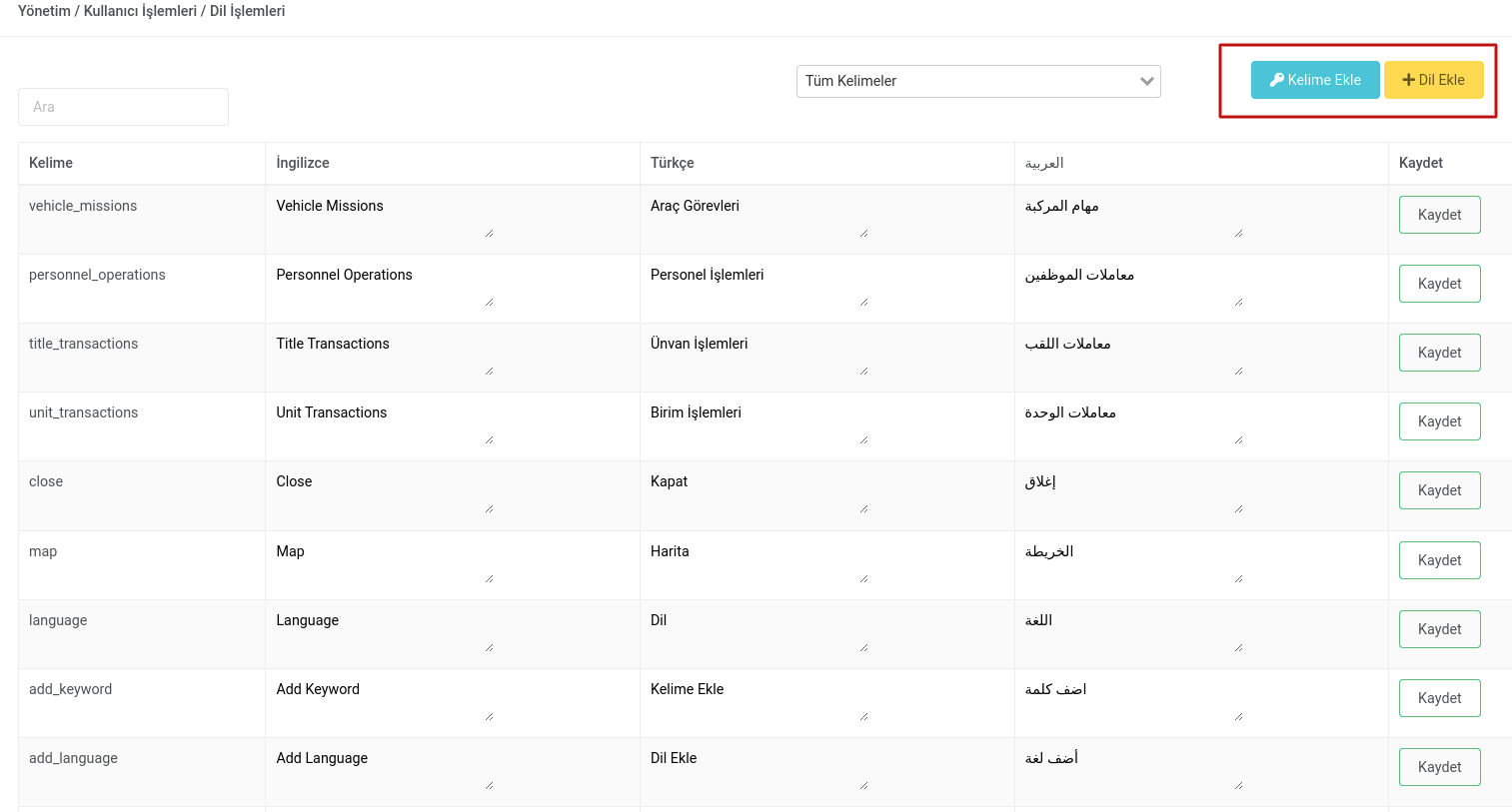
- Dil işlemlerinde istediğimiz kelimeleri istediğimiz anlamlara çevirebilir ve kırmızı olarak işaretlediğimiz alandan istediğimiz dil dosyasını excel formatında yükleyerek o dili kullanabiliriz.
¶ 3.3 Araç Yönetimi
¶ 3.3.1 Ruhsat İşlemleri
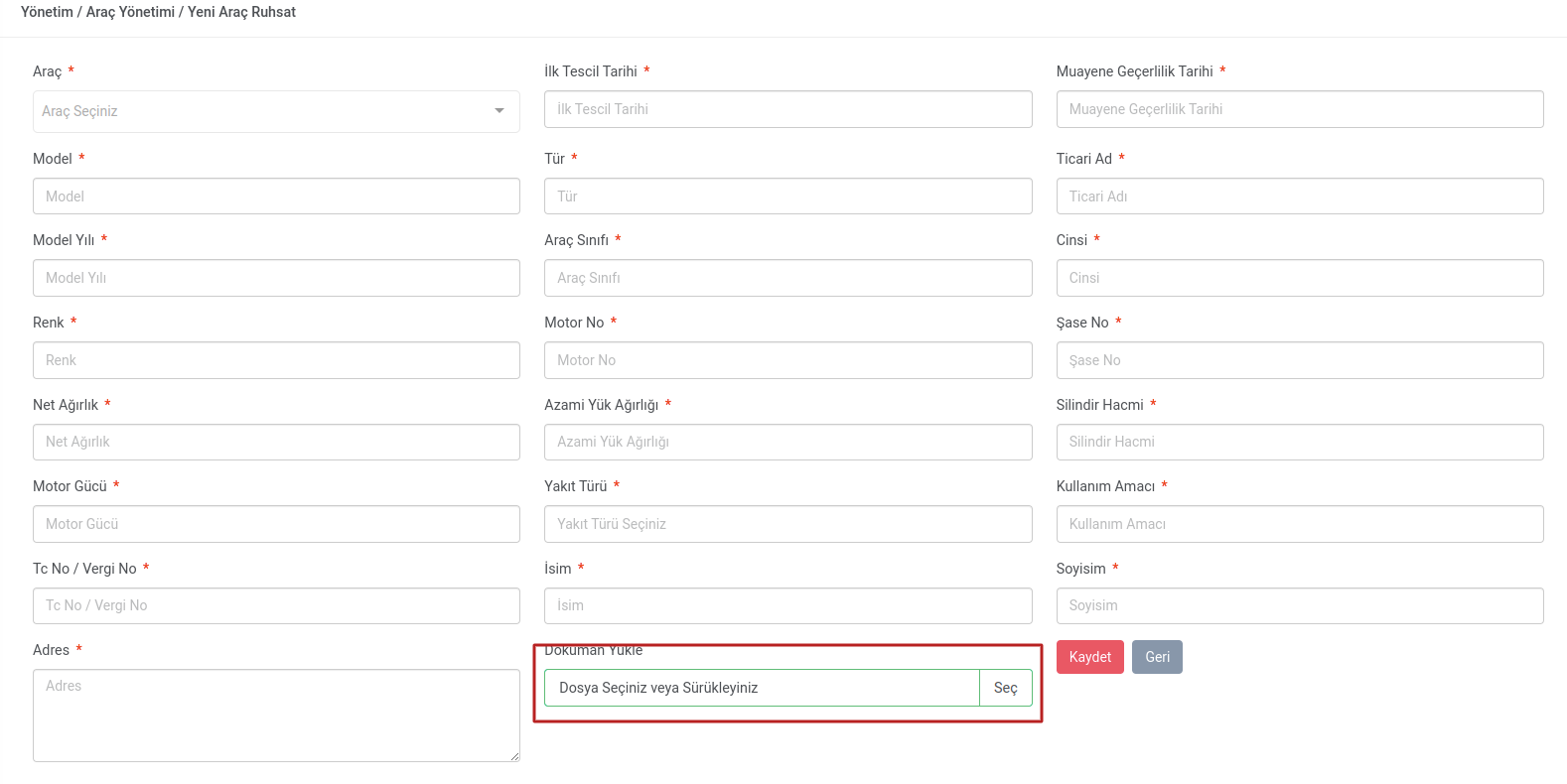
- Ruhsat işlemlerinde araçlarımızın ruhsat bilgilerini kayıt edebiliriz.Kırmızı olarak işaretlenen alandan ruhsat fotoğrafı pdf’inide yükleyebiliriz.
¶ 3.3.2 Muayene İşlemleri

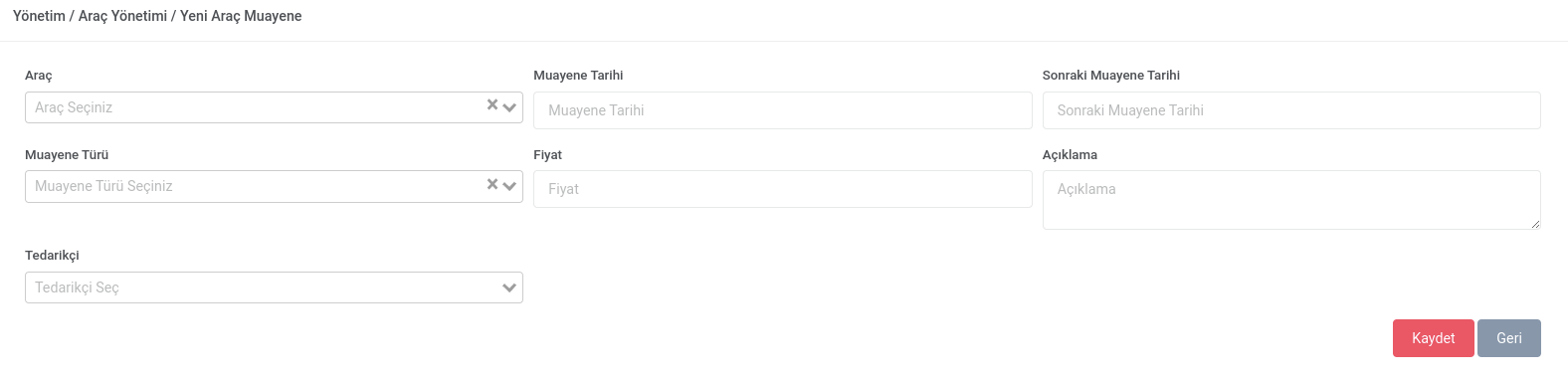
- Muayene işlemlerinde kırmızı olarak işaretlenen alanda yeni diyerek araç muayene bilgilerini kayıt edebilirsiniz.Bu bilgileri excel olarak alabilirsiniz.
¶ 3.3.3 Sigorta işlemleri

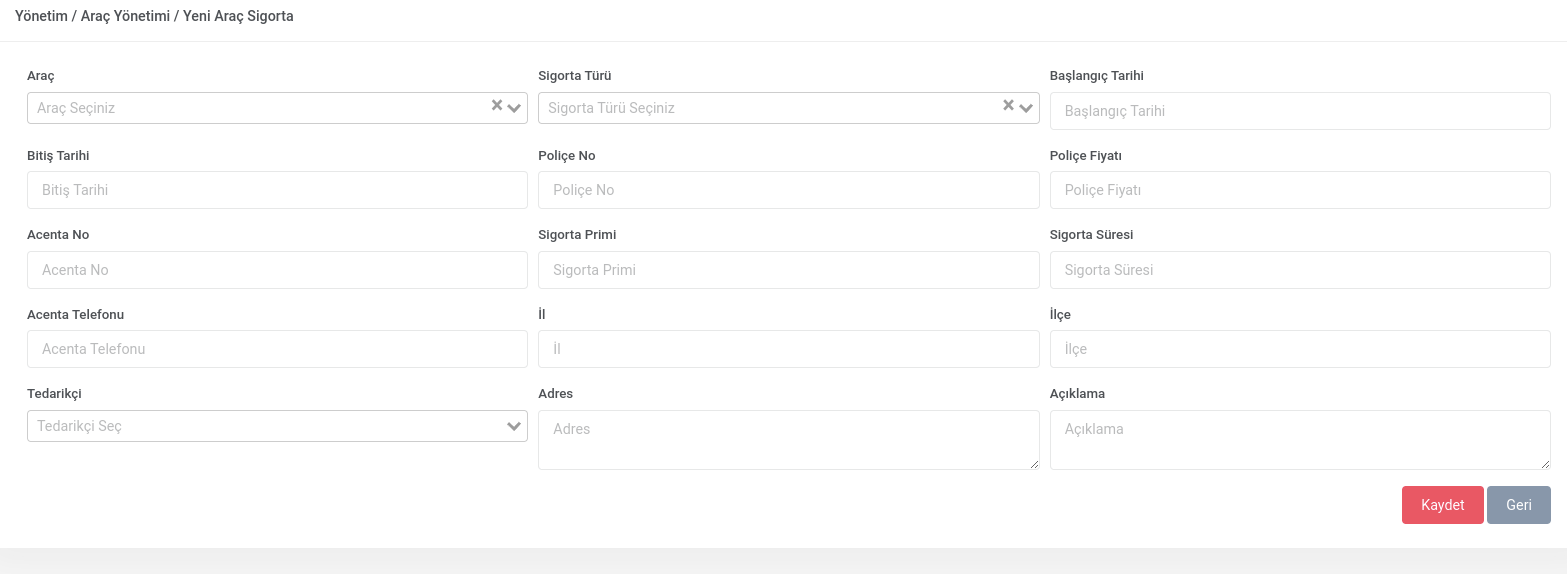
- Sigorta işlemlerinde kırmızı olarak işaretlediğimiz alanda yeni diyerek sigorta bilgilerini kayıt edebilirsiniz.Bu kayıtları excel olarak alabilirsiniz
¶ 3.3.4 Bakım İşlemleri
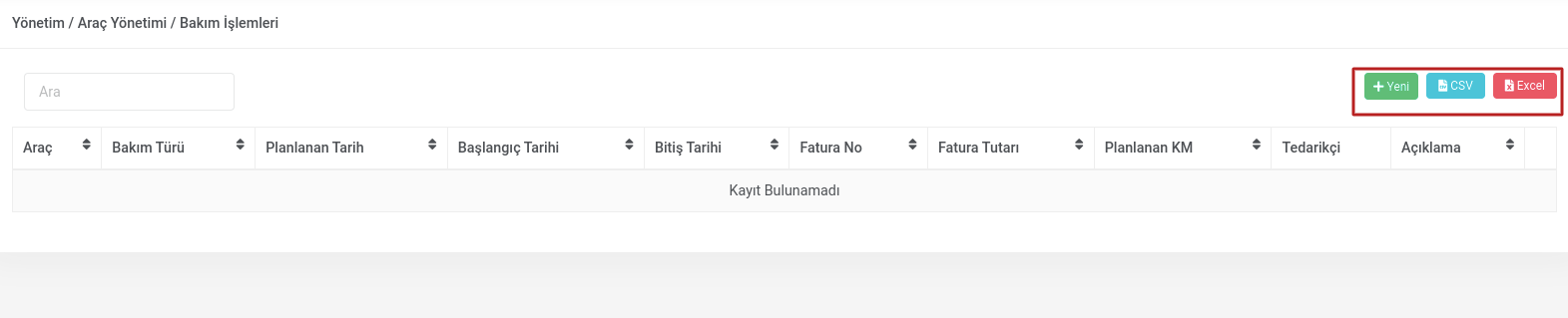
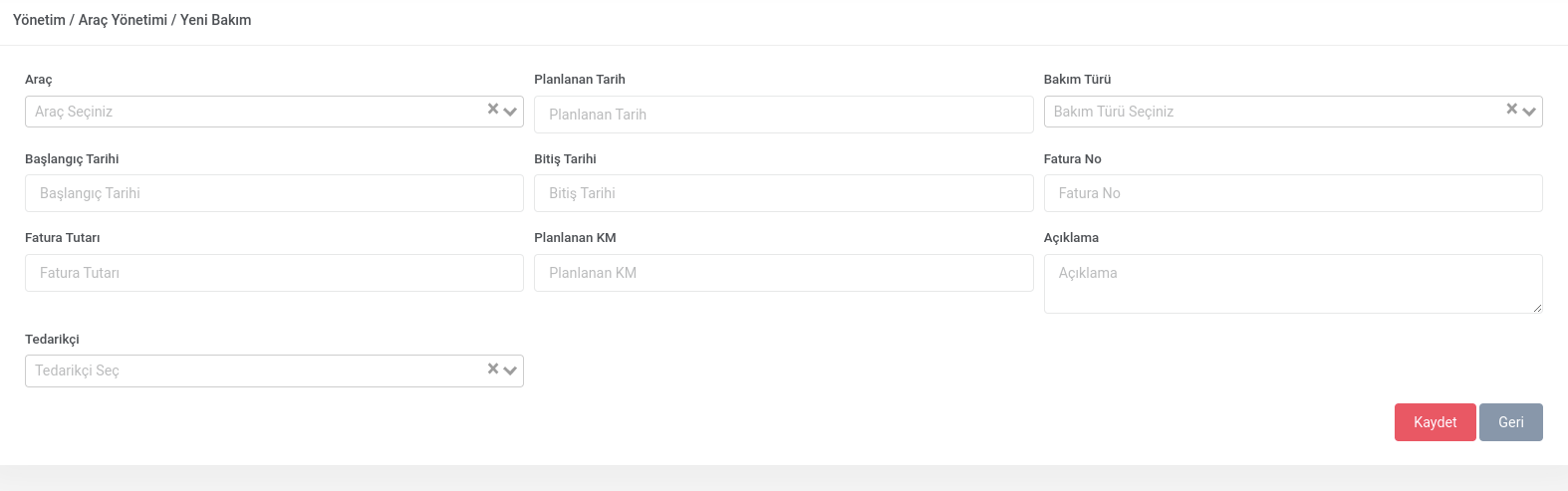
- Bakım işlemlerinizi kırmızı olarak işaretlediğimiz işaretlediğimiz alanda yeni diyerek bakım işlemlerinizi kayıt edebilirsiniz.Bu kayıtları excel olarak alabilirsiniz.
¶ 3.3.5 Ceza İşlemleri

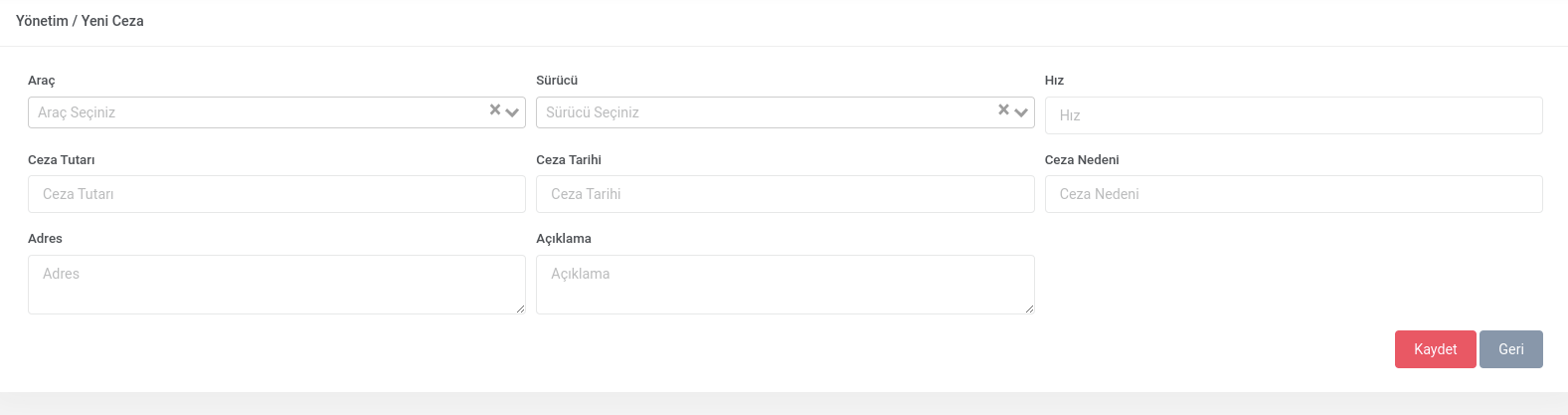
- Ceza işlemlerimizi kırmızı olarak işaretlediğimiz alandan yeni diyerek ceza işlemlerinizi kayıt edebilirsiniz.
¶ 3.3.6 Yakıt İşlemleri

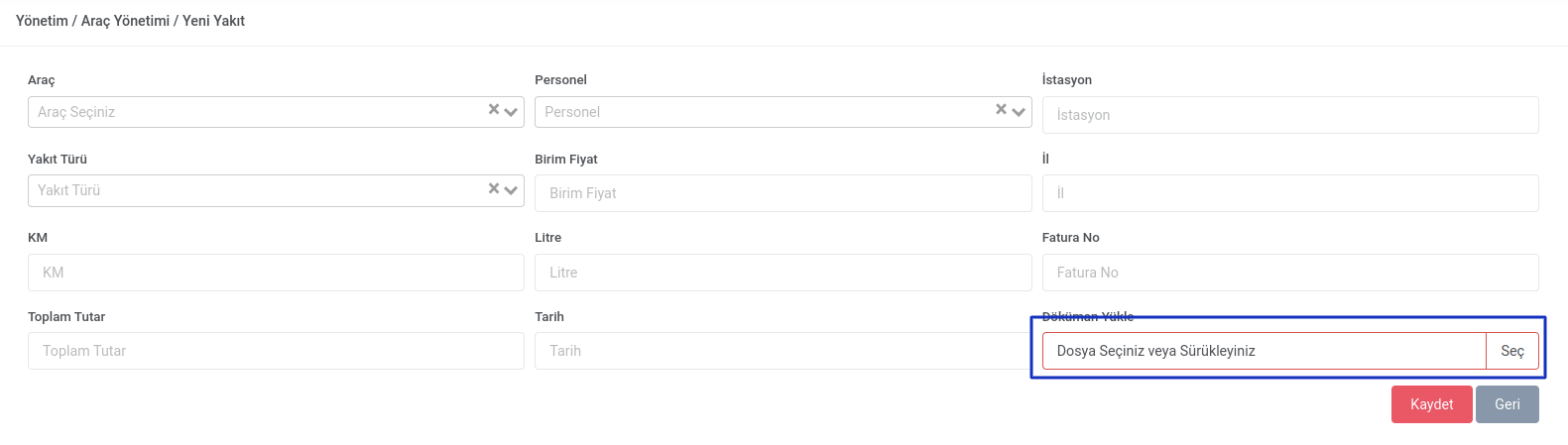
- Yakıt işlemlerinizi kırmızı olarak işaretlediğimiz alanda yeni diyerek yakıt işlemlerinizi kayıt edebilirsiniz ve bu kayıtlara mavi olarak işaretlediğimiz alandan var ise dosyanızı yükleyebilirsiniz.
¶ 3.3.7 Örnek İşlemleri
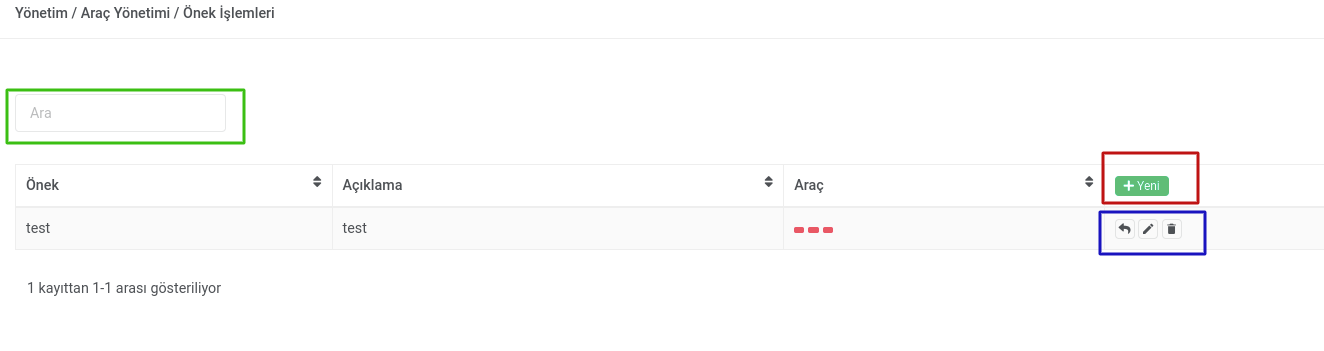
- Araçlarınıza önek eklemek için kırmızı olarak işaretlediğimiz alandan yeni bir önek ekleyebilirsiniz. Eklediğimiz bu öneki mavi olaran işaretlediğimiz alandan istediğimiz araçlara atayabilir, öneki düzenleyebilir veya silebiliriz.Birden fazla öneklerimizi yeşil olarak işaretlediğimiz alanda filtreleyerek istediğimizi arayabiliriz.
¶ 3.3.8 Tedarikçi İşlemleri
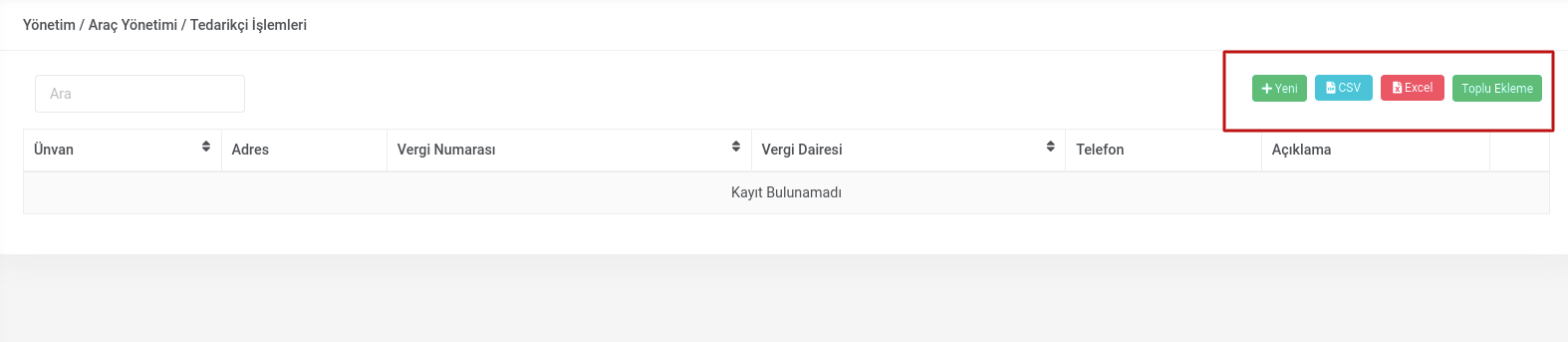
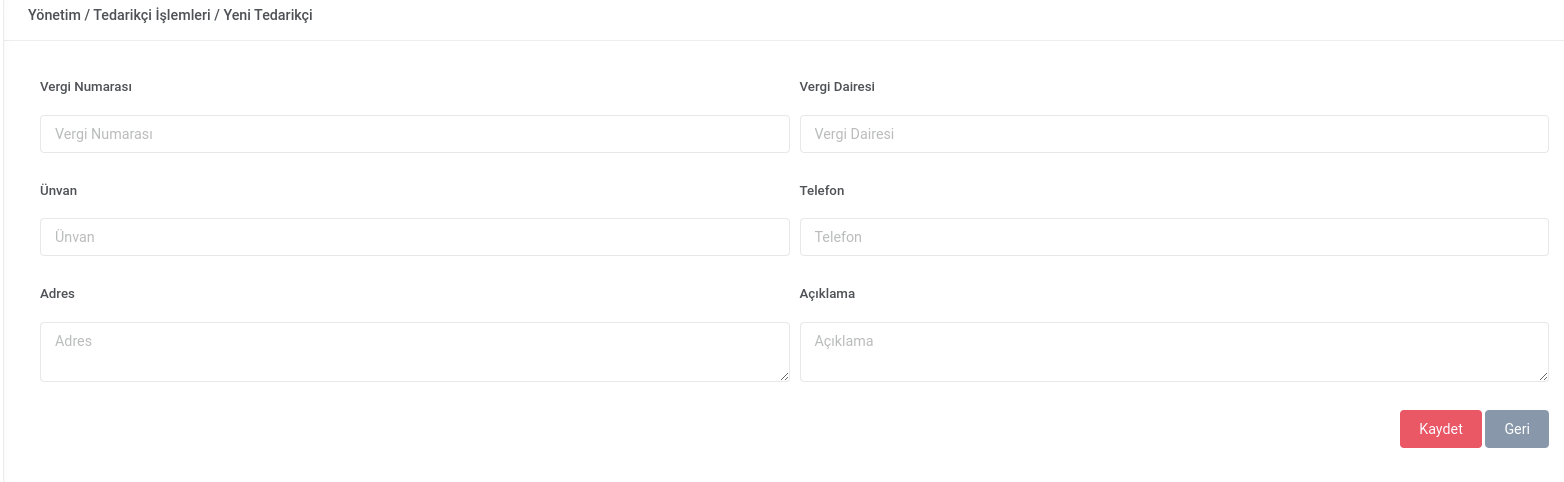
- Tedarikçilerinizi kırmızı olarak işaretlediğimiz alandan yeni diyerek tedarik bilgilerinizi girerek kayıt edebilirsiniz. Kayıt ettiğiniz tedarik bilgilerini excel formatında çıktısını alabilirsiniz.Tedarikçileriniz birden fazla ise eğer excel olarak toplu yükleme yapabilirsiniz.
¶ 3.4. Personel İşlemleri
¶ 3.4.1 Personel Listesi

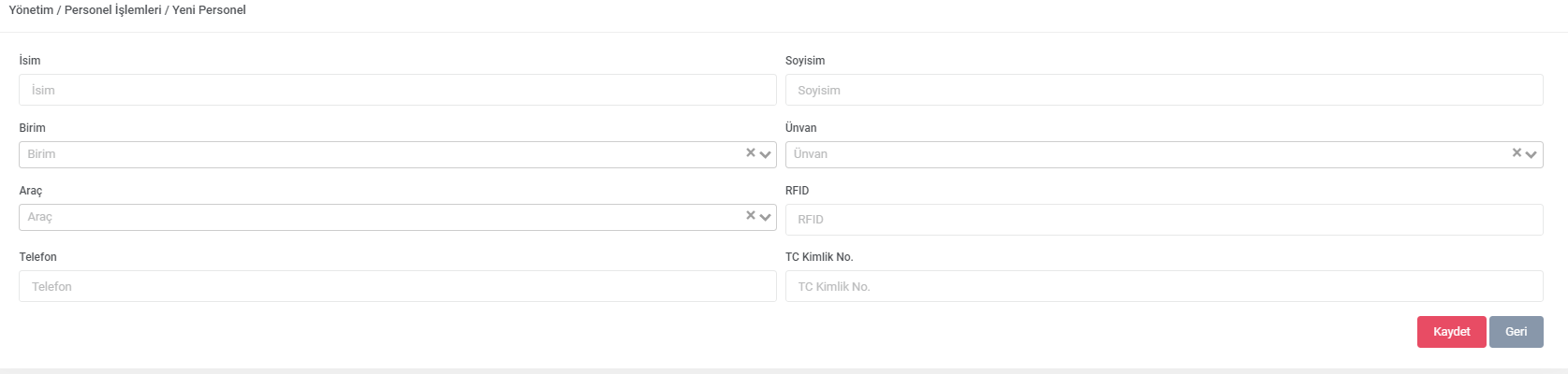
- Personeller buradan kayıt edilmektedir. İsterseniz personelize grup, ünvan, rfid kart numarası, araç ve T.C kimlik numarasıda ekleyebilirsiniz.
¶ 3.4.2 QR Kod İşlemleri
- N2 mobil tarafından geliştirilen araç takip uygulamasında qr kod ile sürücü tanımlama yapılabilmektedir.Bu amaçla her araca bir qr kod tanımlanır ve sürücü tarafından sefer başlamadan araç üzerindeki bu qr kod uygulamamızdan okutulur.
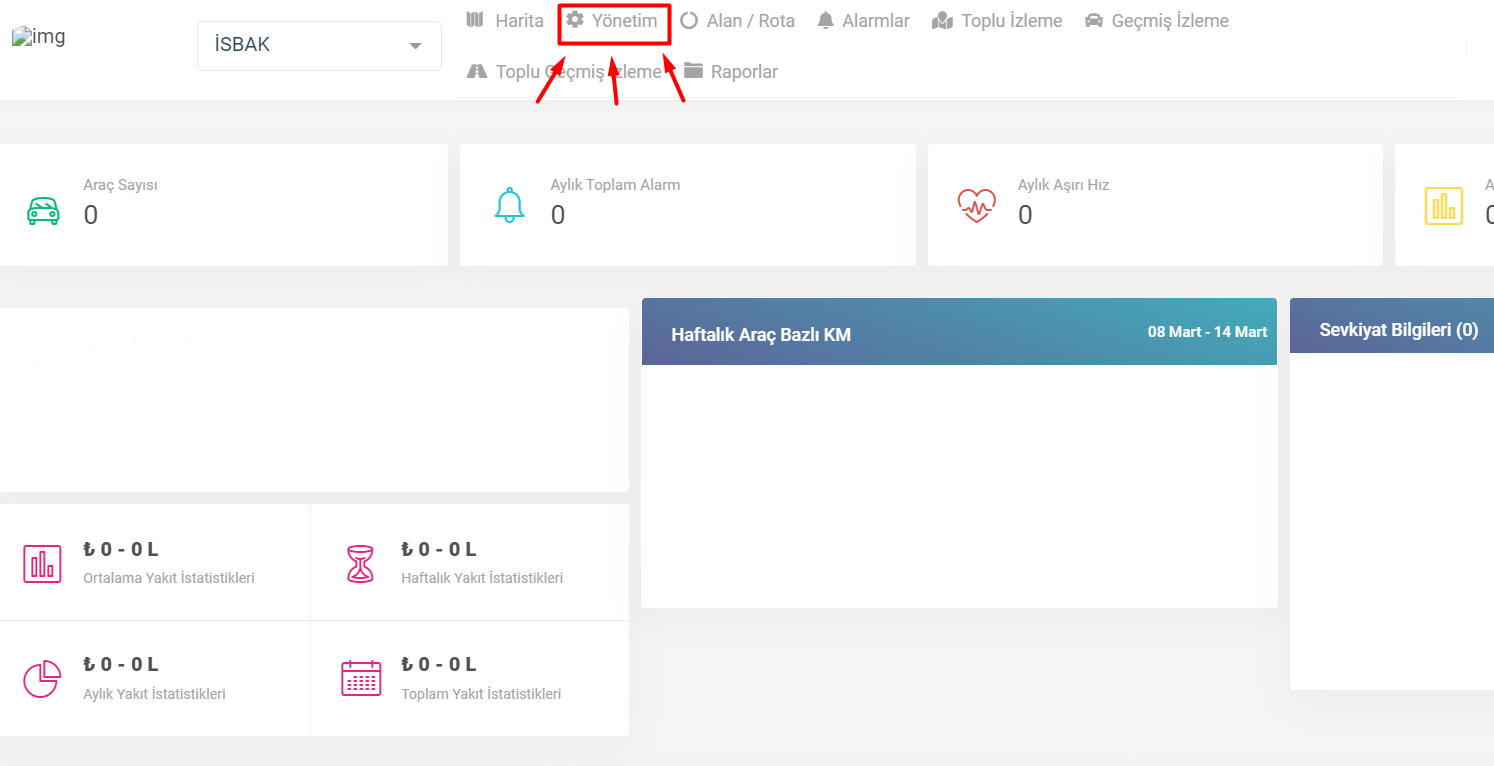
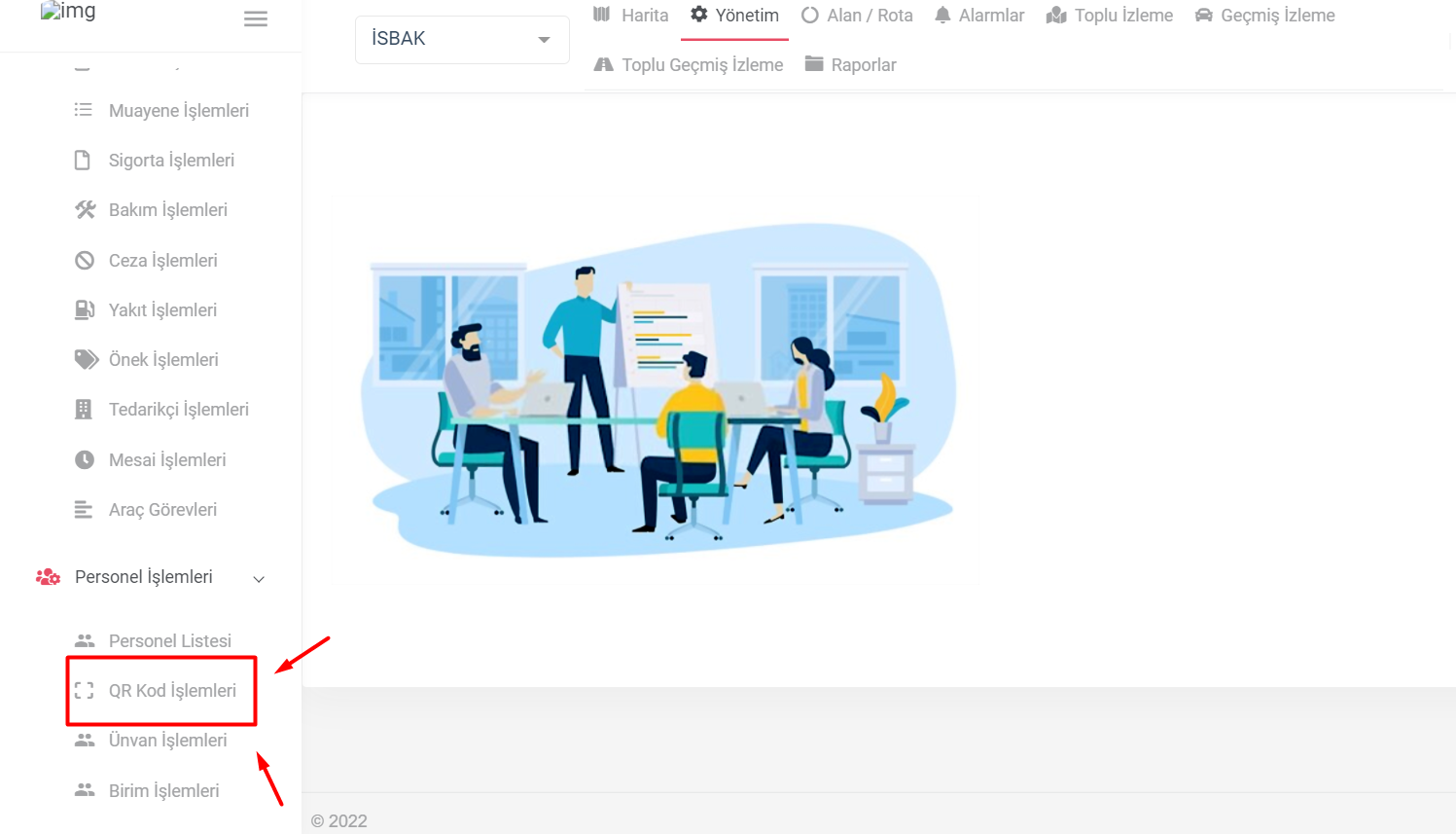
EK-1
- Web adresinden yönetim penceresine girerek,Sol pencerenin alt kısmında qr kod işlemleri kısmına giriyoruz. Bakınız Ek-1.
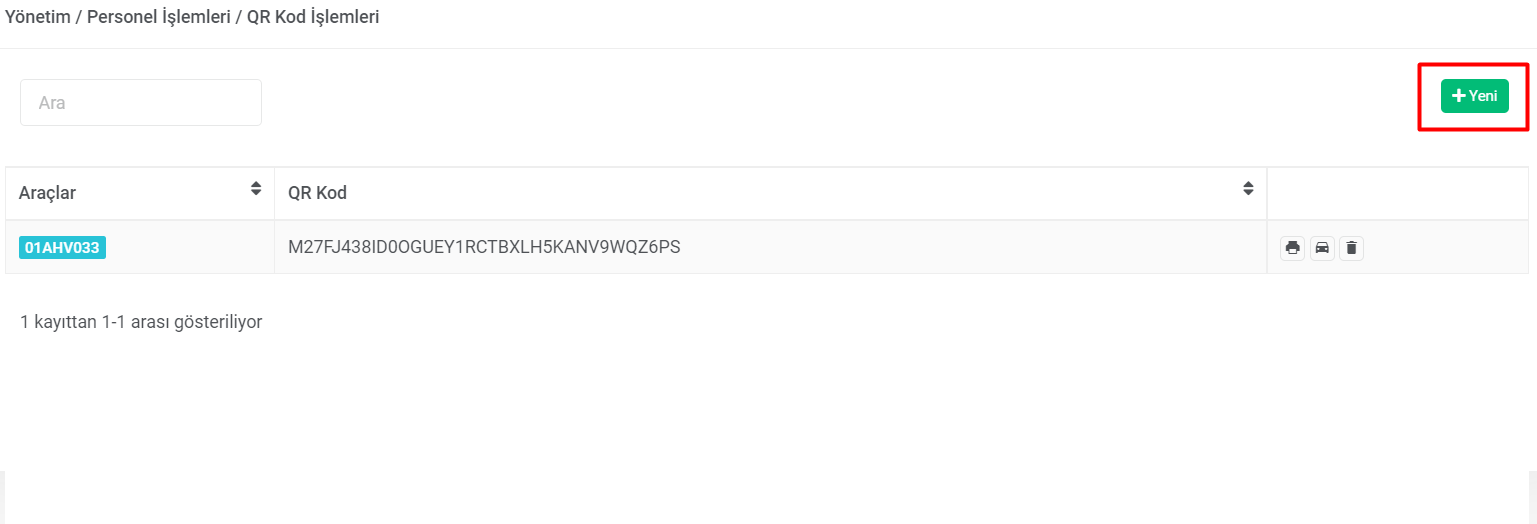
EK-2
- Burada yeni bir qr kod oluşturabiliriz. Bakınız EK-2
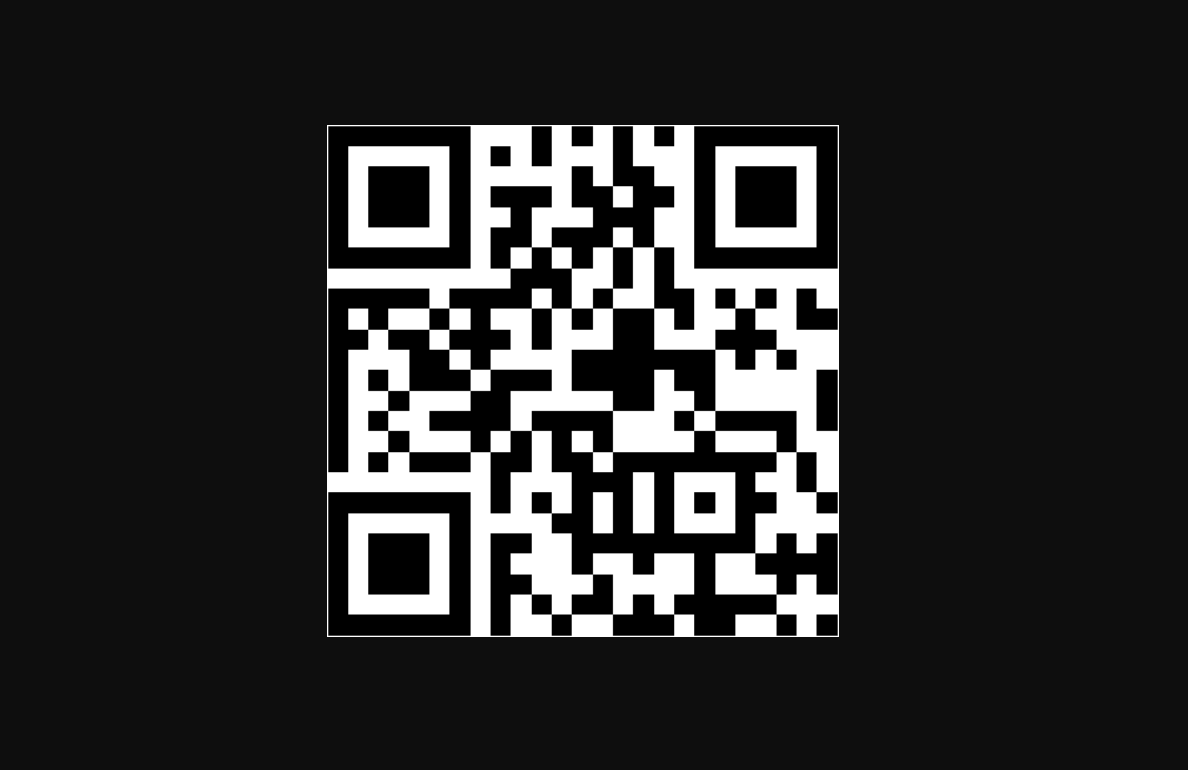
EK-3
- Yeni oluşturulan qr kod yeni bir sayfada ekranımızda görünür(Bakınız EK-3), daha sonra qr kodu oluşturduğumuz ekranda ise
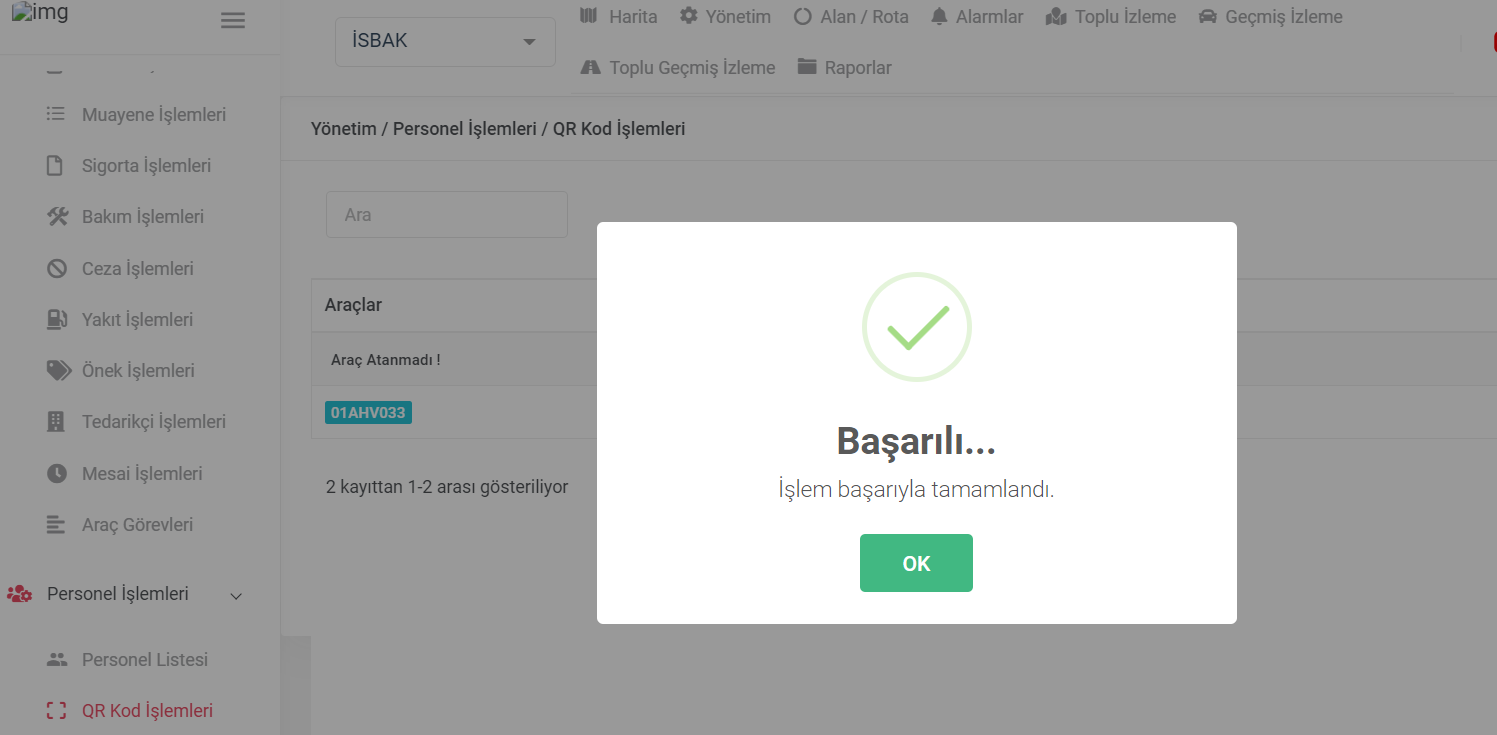
EK-4
- Başarılı bir şekilde oluşturduğumuz yanıtını alırız. Bakınız EK-4
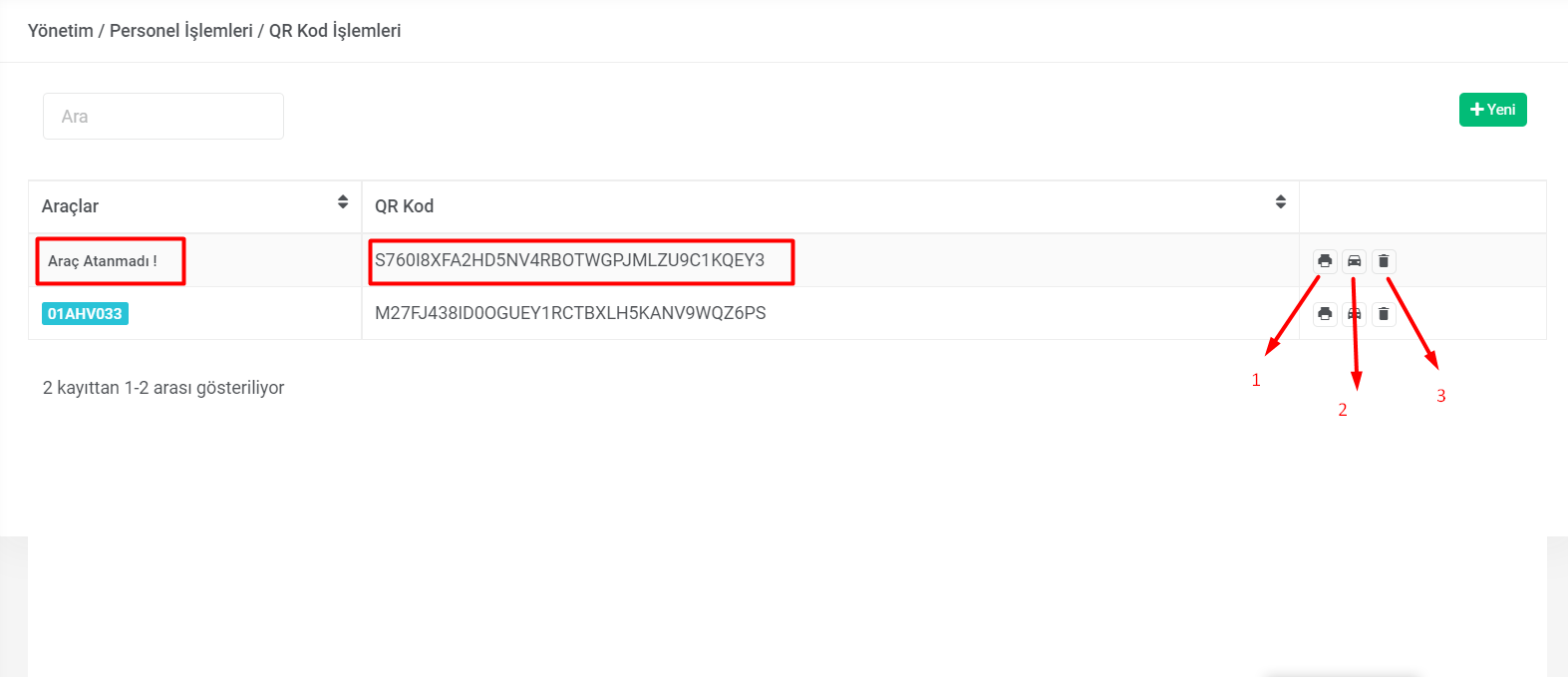
EK-5
- Oluşturmuş olduğumuz qr kodu 1 ile gösterilen yerden çıktısını alabiliriz.Bakınız Ek-5
- 2 numaradan ise gösterilen bu qr koda herhangi bir araç tanımlayabiliriz.(Bir qr koda sadece bir araç atayabiliriz.ancak mevcut qr kodun aracını yine buradan güncelleyebiliriz).Bakınız Ek-5
- 3 numaradan ise gösterilen bu oluşturmuş olduğumuz qr kodu silebiliriz.Bakınız Ek-5
¶ 3.4.3 Ünvan İşlemleri

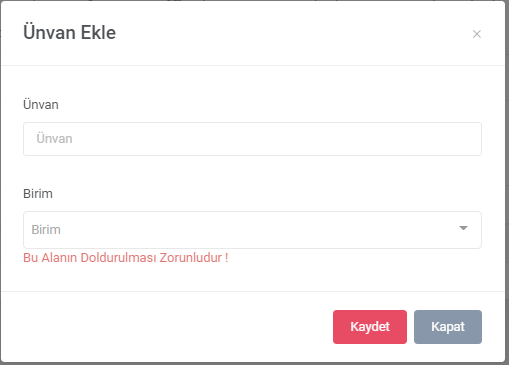
- Ünvanlarımızı buradan hangi birime ait ünvan olduğunu seçerek kayıt ediyoruz.
¶ 3.4.4 Birim İşlemleri

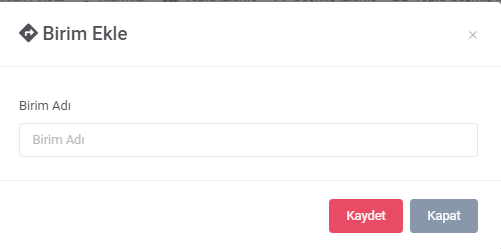
Birimlerimizi buradan kayıt etmekteyiz.
¶ 4. Alan/Rota
Alan rota yönetimi ile alan tanımlama, rota tanımlama ve alana giriş çıkış işlemleri tanımlayabilir bu özellikler ile alan/rota analizi yapabilirsiniz. Alan/Rota menüsüne erişmek için Menü Çubuğu > Alan/Rota Yönetim seçeneğini seçmelisiniz.
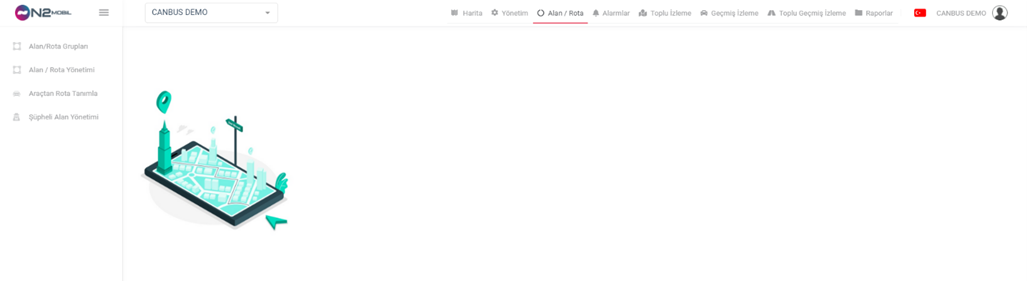
¶ 4.1. Alan/Rota Yönetimi
Alan/Rota Yönetimi ile KML uzantılı dosya yükleme işlemi yapabilir ve otomatik olarak rota atamaları yapabilirsiniz. Atamış olduğunuz rotalar için DÜZENLE butonu ile ayar değişiklikleri yapabilirsiniz.
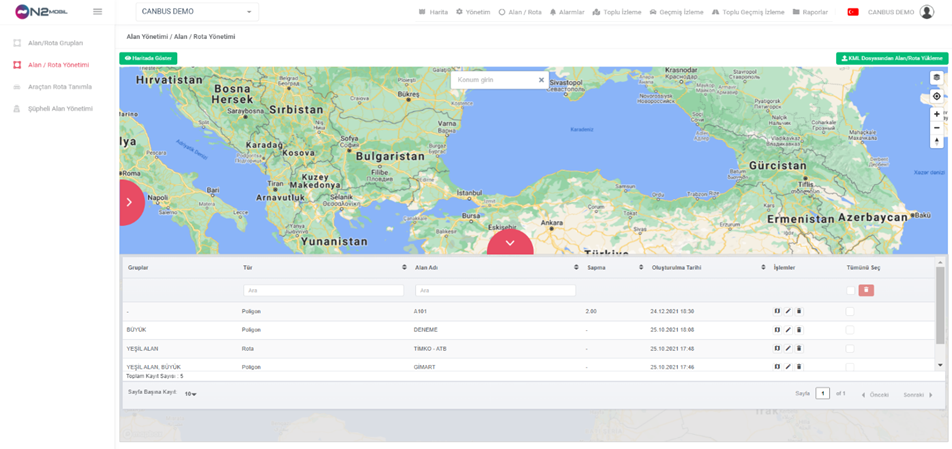
¶ 4.2. Araçtan Rota Tanımlama
- Araçtan rota tanımlama işlemi ile aracınızın gittiği rotayı tanımlayabilirsiniz. Bu tanımlama ile aracınıza güzergâh dışına çıkıldığında ya da aracınıza alana giriş çıkış yaptığında bildirim alabilirsiniz.
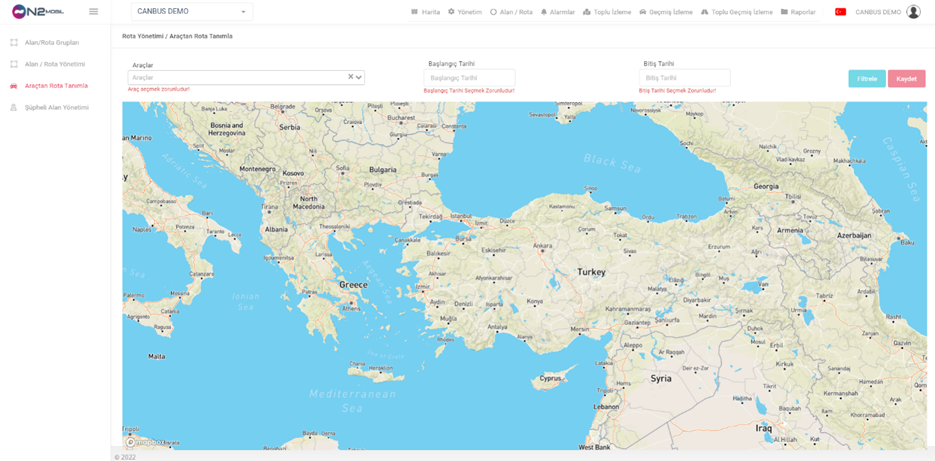
¶ 4.3. Şüpheli Alan Yönetimi
Şüpheli Alan Yönetimi ile filonuzda tanımlı araçların hangi konumdan geçtiğini tarih saat aralığını belirleyerek tespit edebilirsiniz. Şüpheli Alan Yönetimi için Menü Çubuğu > Alan/Rota > Şüpheli Alan Yönetimi seçeneğini seçmeli sonrasında ise tarih ve saat aralığını girerek sorgula butonuna tıklamanız yeterlidir.
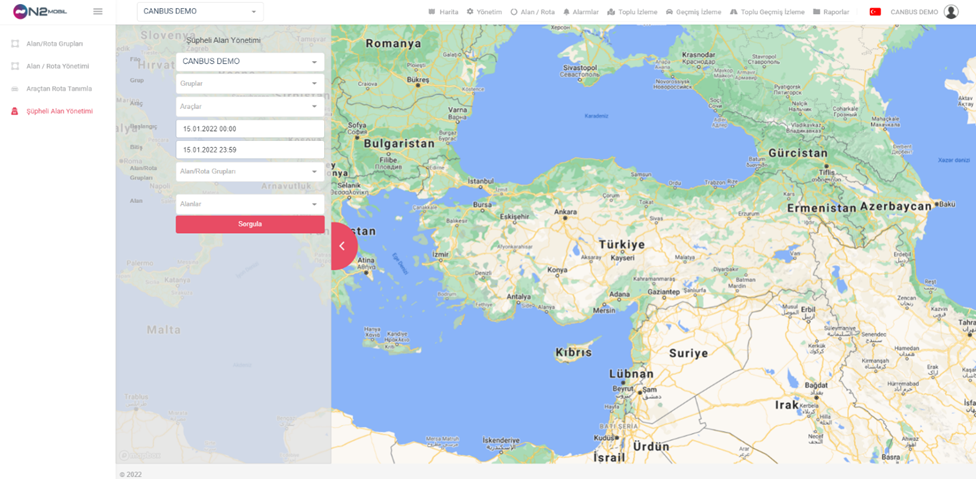
¶ 5. Alarmlar
¶ 5.1 Alarm
¶ 5.1.1 Yeni Alarm
Araçlarınıza buradan yeni alarmlar oluşturabilirsiniz.İstediğiniz aracı, alarmı, bu alarmın hangi kullanıcıya ıvr, e-posta, bildirim olarak gitmesi gerektiğini seçebilirsiniz.

¶ 5.1.2 Alarm Listesi
Oluşturduğumuz alarmlar bu bölümde listelenmektedir.
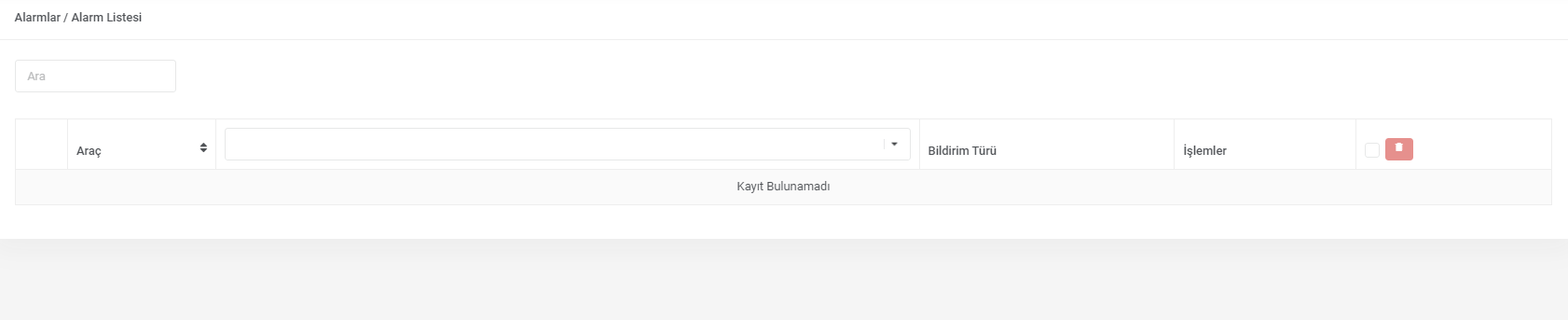
¶ 5.2. Alarm Takip
¶ 5.2.1 Alarm Takip Ekranı
Alarm takip ekranı ile tanımlamış olduğunuz alarmların durumularını görüntüleyebilirsiniz.
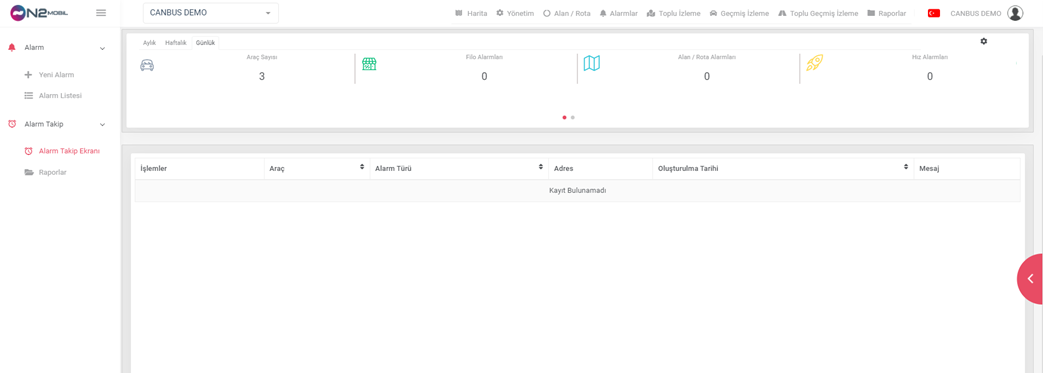
¶ 5.2.2 Raporlar
Alarm Raporlarınızı geçmişe yönelik buradan görebilirsiniz ve excel olarak alabilirsiniz.
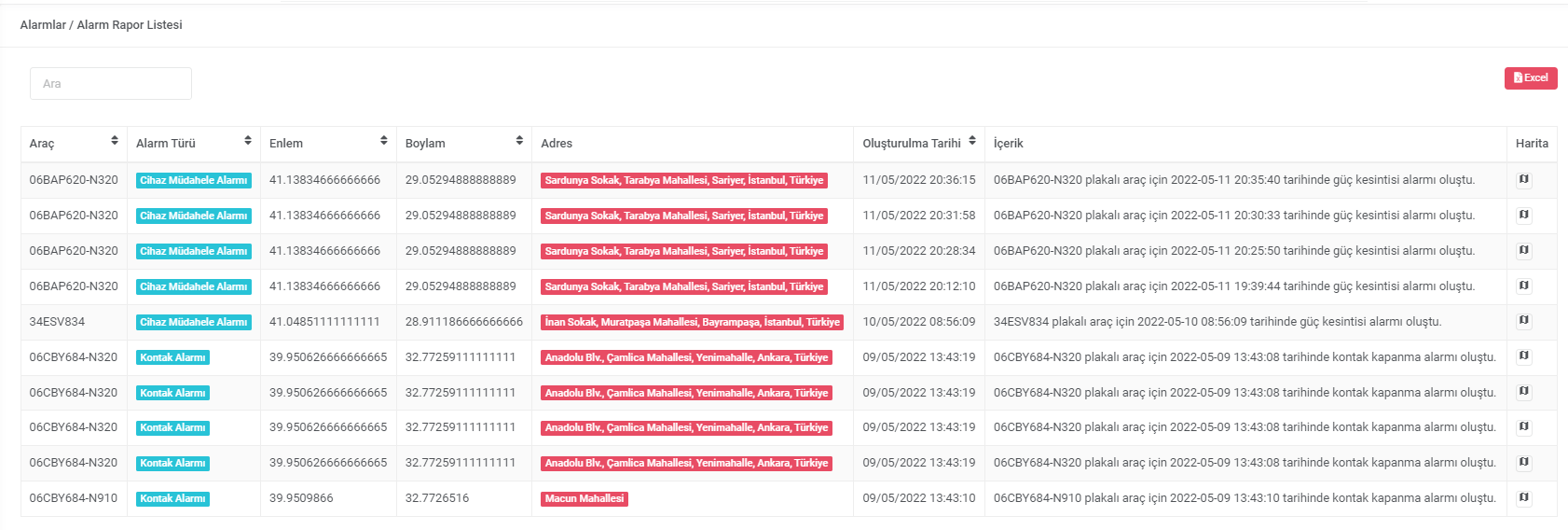
¶ 6. Toplu İzleme
Toplu izleme ekranı ile tüm araçlarınızı harita üzerinde görüntüleyebilirsiniz. Toplu izleme ekranını kullanabilmek için Menü Çubuğu > Toplu İzleme butonuna tıklamanız yeterlidir.
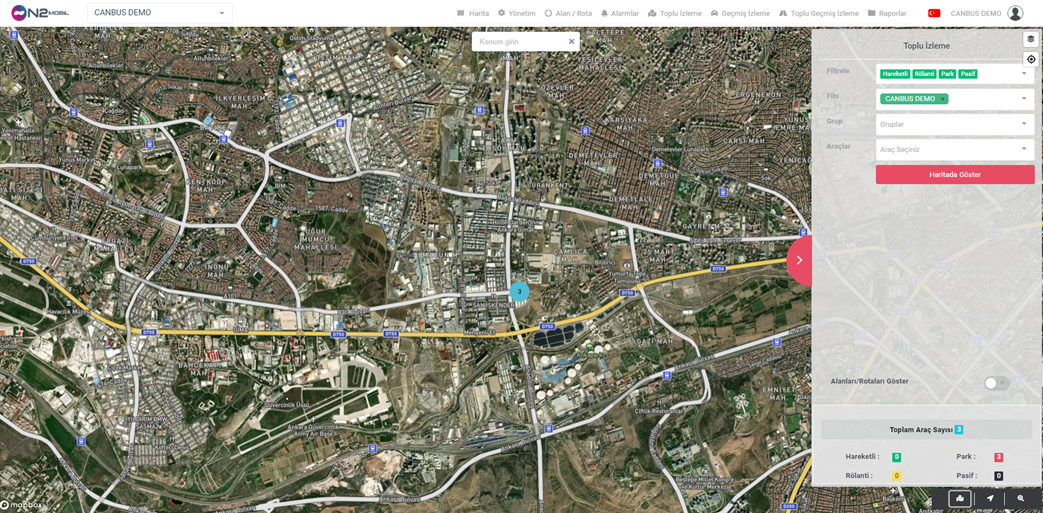
Toplu izleme ekranın filtreleme yapabilir, araç seçimi yapabilir ve adres araması yapabilirsiniz.
¶ 7. Geçmiş İzleme
Geçmiş izleme özelliği ile aracınızın geçmiş konumunu harita üzerinden simülasyon olarak görüntüleyebilir ve bulunduğu konumlarla ilgili detayları belirleyebilirsiniz.
Geçmiş İzleme modülünü kullanabilmek için Menü Çubuğu > Geçmiş İzleme butonu tıklanmalı, ardından filo, grup, araç ve tarih aralığı seçimi yaparak SORGULA butonuna tıklamalısınız.
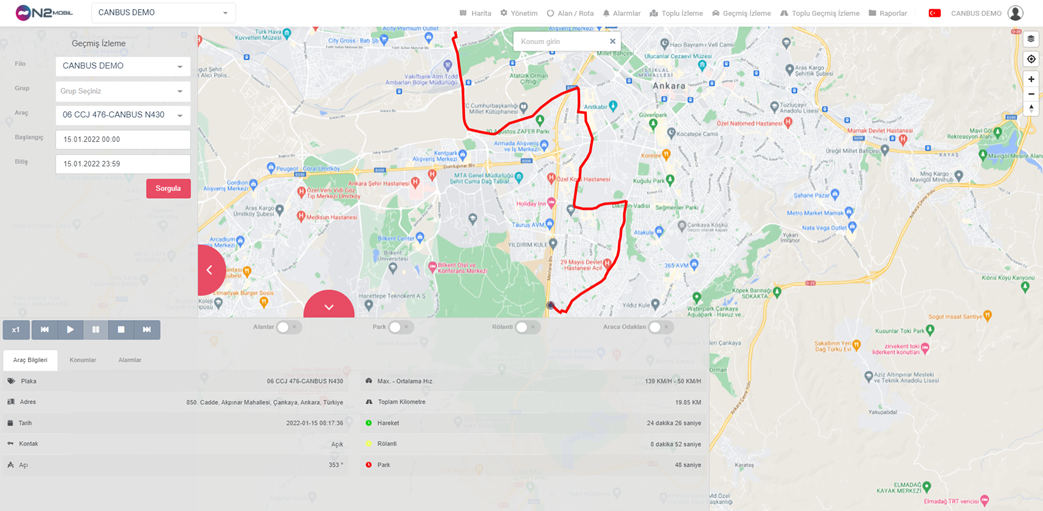
¶ 8. Raporlar
¶ 8.1 Rapor İstekleri
Rapolarımızın excel ve pdf' lerini buradan indiribiliriz.
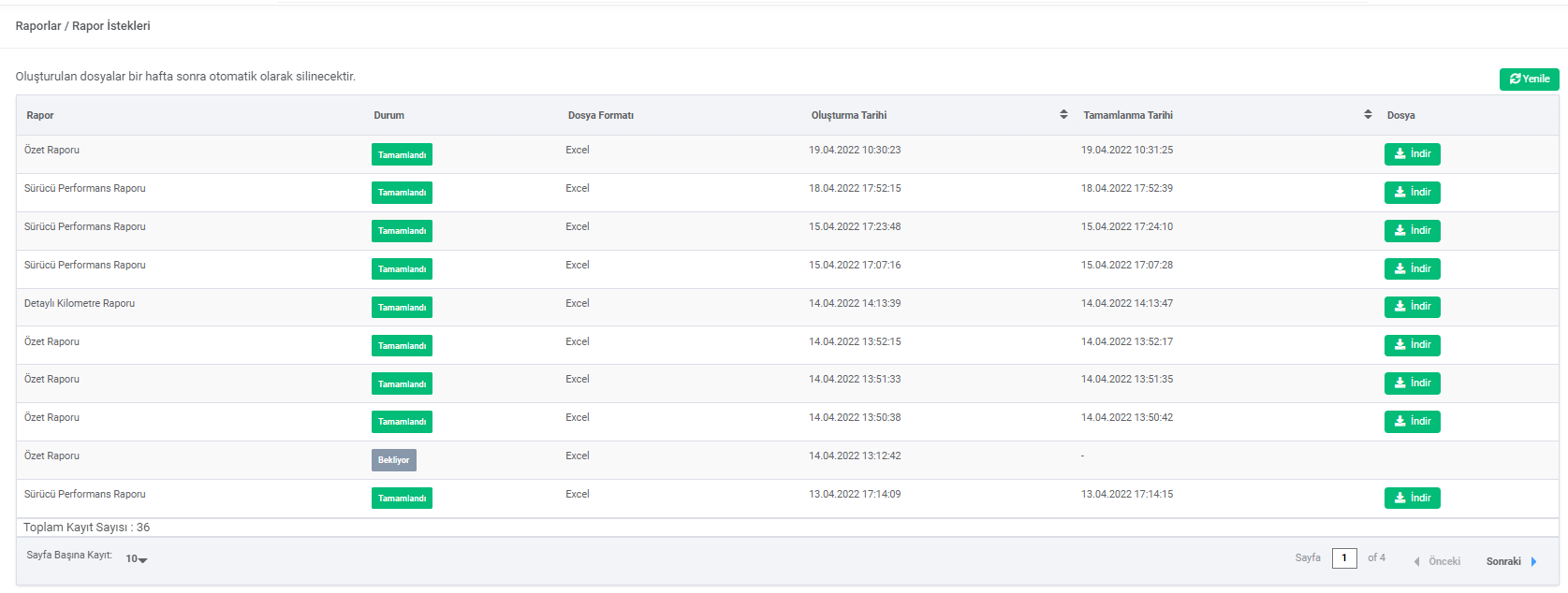
¶ 8.2 Sık Kullanılan Raporlar
Sık kullanılan raporlar aşağıdaki gibidir siz hangi raporu daha sık kullanırsanız burası aktif olarak güncellenir.
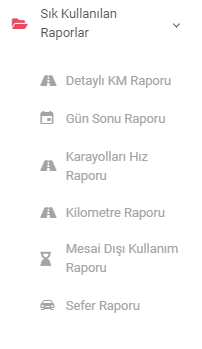
¶ 8.3 Raporlar
İstediğimiz Raporu aşağıdan seçerek gün tarih saat girerek alabilirsiniz.
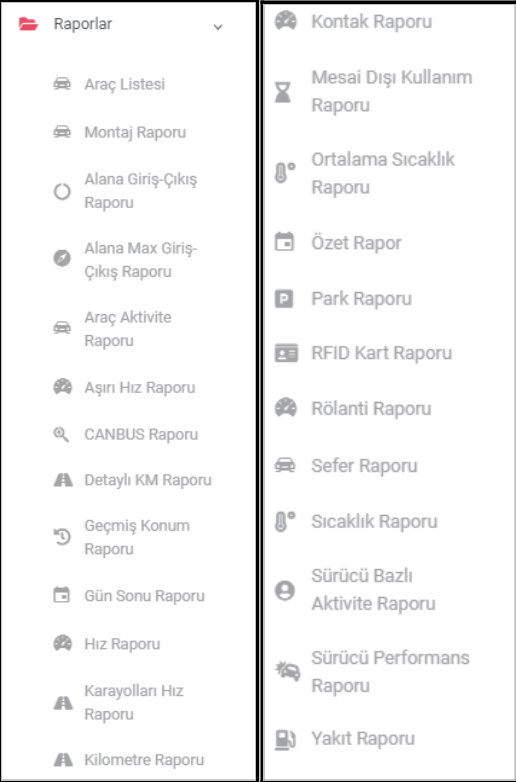
¶ 8.4.1 Otomatik Raporlama
İstediğiniz raporlar zaman ayarlı olarak gün, hafta, ay bazlı olarak mail adresinize alabilirsiniz.
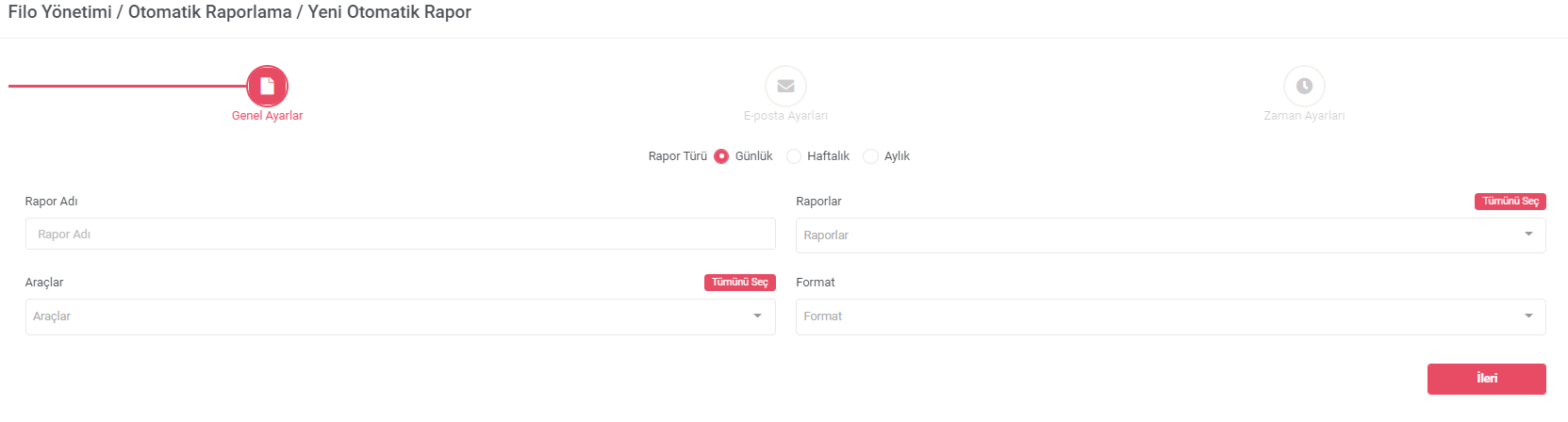
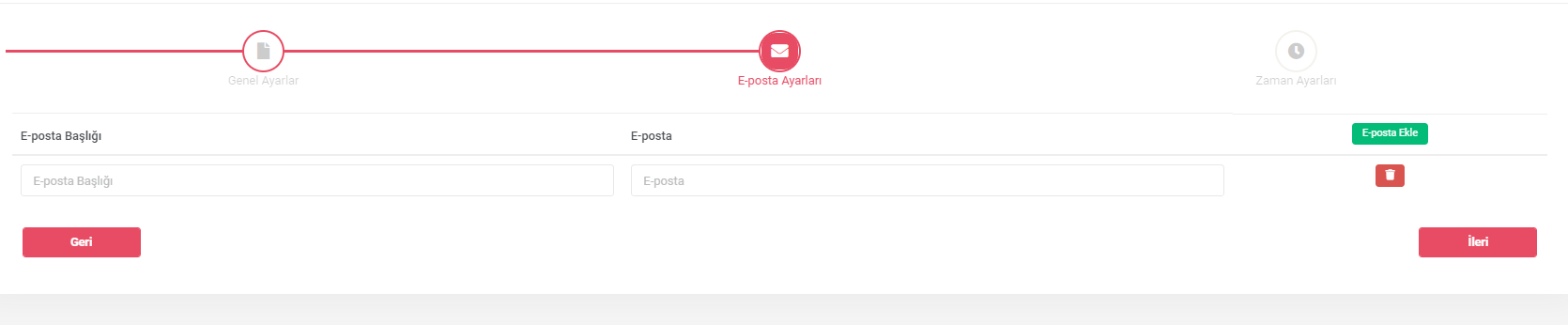
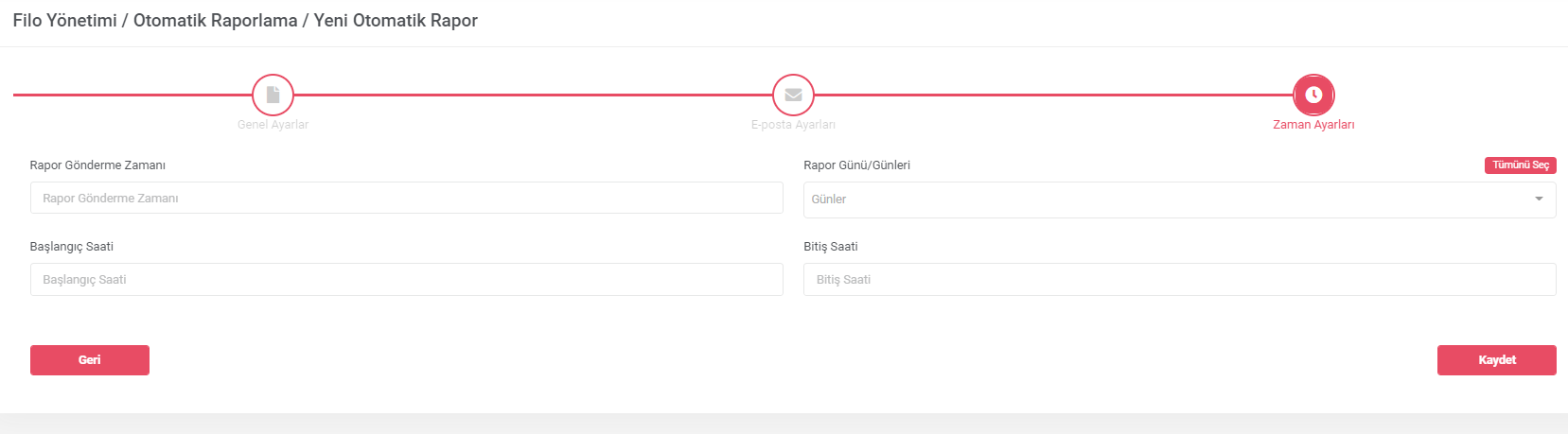
¶ 8.4.2 Otomatik Rapor Gönderme Raporu
Otomatik raporların gönderilip gönderilmediğinin raporunu buradan alabilirsiniz.